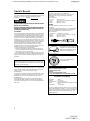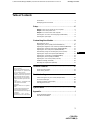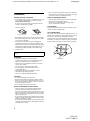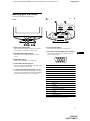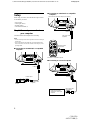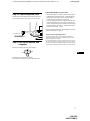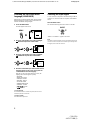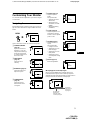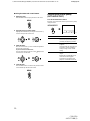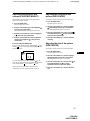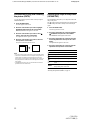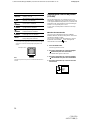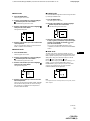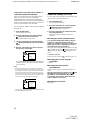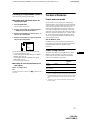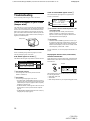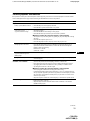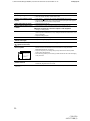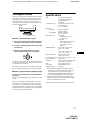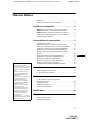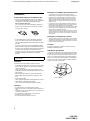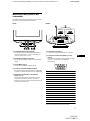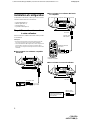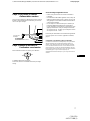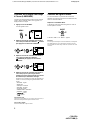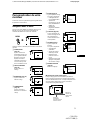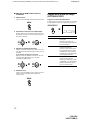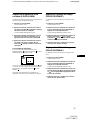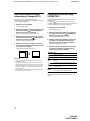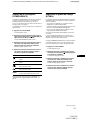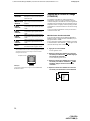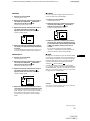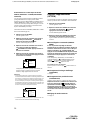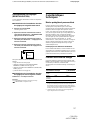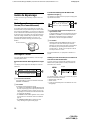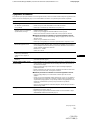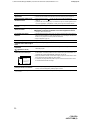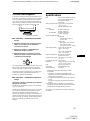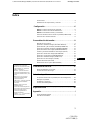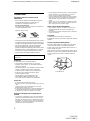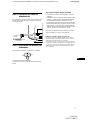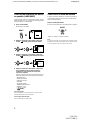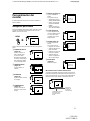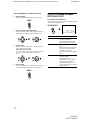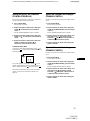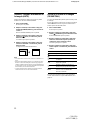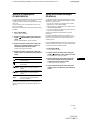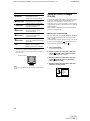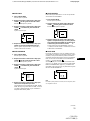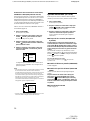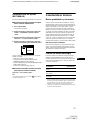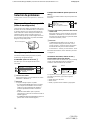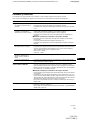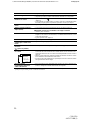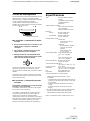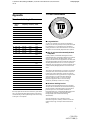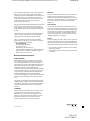Sony CPD-G520P Instrucciones de operación
- Categoría
- Televisores
- Tipo
- Instrucciones de operación
La página se está cargando ...
La página se está cargando ...
La página se está cargando ...
La página se está cargando ...
La página se está cargando ...
La página se está cargando ...
La página se está cargando ...
La página se está cargando ...
La página se está cargando ...
La página se está cargando ...
La página se está cargando ...
La página se está cargando ...
La página se está cargando ...
La página se está cargando ...
La página se está cargando ...
La página se está cargando ...
La página se está cargando ...
La página se está cargando ...
La página se está cargando ...
La página se está cargando ...
La página se está cargando ...
La página se está cargando ...
La página se está cargando ...
La página se está cargando ...
La página se está cargando ...
La página se está cargando ...
La página se está cargando ...
La página se está cargando ...
La página se está cargando ...
La página se está cargando ...
La página se está cargando ...
La página se está cargando ...
La página se está cargando ...
La página se está cargando ...
La página se está cargando ...
La página se está cargando ...
La página se está cargando ...
La página se está cargando ...
La página se está cargando ...
La página se está cargando ...
La página se está cargando ...
La página se está cargando ...

3
Índice
•Trinitron
es una marca comercial
registrada de Sony Corporation.
• Macintosh es una marca comercial de
Apple Computer, Inc., registrada en
EE.UU. y otros países.
• Windows
y MS-DOS son marcas
comerciales registradas de Microsoft
Corporation en Estados Unidos y otros
países.
• IBM PC/AT y VGA son marcas
comerciales registradas de IBM
Corporation de EE.UU.
• VESA y DDC
son marcas comerciales
de Video Electronics Standards
Association.
•
ENERGY STAR es una marca
registrada de EE.UU.
• El resto de los nombres de productos
mencionados en este manual pueden ser
marcas comerciales o marcas
comerciales registradas de sus
respectivas compañías.
•Además, “” y “” no se mencionan en
cada caso en este manual.
ES
C:\DATAFOLDER\##sagyou##\##01 Jan\407977133CPDG520UC\ES\03ES01COV-UCTOC.fm
masterpage:Toc.master
CPD-G520
4-079-771-33 (1)
Precauciones . . . . . . . . . . . . . . . . . . . . . . . . . . . . . . . . . . . . . . . . . . 4
Identificación de componentes y controles. . . . . . . . . . . . . . . . . . . . 5
Configuración . . . . . . . . . . . . . . . . . . . . . . . . . . . . . . . . . .6
Paso 1: Conexión del monitor al ordenador. . . . . . . . . . . . . . . . . . . 6
Paso 2: Conexión del cable de alimentación . . . . . . . . . . . . . . . . . . 7
Paso 3: Encendido del monitor y el ordenador . . . . . . . . . . . . . . . . 7
Selección del idioma de los menús en pantalla (LANGUAGE) . . . . 8
Selección de la señal de entrada . . . . . . . . . . . . . . . . . . . . . . . . . . . 8
Personalización del monitor. . . . . . . . . . . . . . . . . . . . . . .9
Navegación por el menú. . . . . . . . . . . . . . . . . . . . . . . . . . . . . . . . . . 9
Ajuste de la calidad de imagen (PICTURE EFFECT). . . . . . . . . . . 10
Ajuste del brillo y del contraste (CONTRASTE/BRILLO) . . . . . . . . 11
Ajuste del centrado de la imagen (TAMAÑO/CENTRO) . . . . . . . . 11
Ajuste del tamaño de la imagen (TAMAÑO/CENTRO) . . . . . . . . . 11
Tamaño y centrado automáticos de la imagen (AUTO) . . . . . . . . . 12
Ajuste de la forma de la imagen (GEOMETRIA) . . . . . . . . . . . . . . 12
Ajuste de la convergencia (CONVERGENCIA) . . . . . . . . . . . . . . . 13
Ajuste de la calidad de imagen (PANTALLA). . . . . . . . . . . . . . . . . 13
Ajuste del color de la imagen (COLOR) . . . . . . . . . . . . . . . . . . . . . 14
Ajustes adicionales (OPCION) . . . . . . . . . . . . . . . . . . . . . . . . . . . . 16
Restauración de los ajustes (RESTAURAR) . . . . . . . . . . . . . . . . . 17
Características técnicas . . . . . . . . . . . . . . . . . . . . . . . . .17
Modos predefinidos y de usuario . . . . . . . . . . . . . . . . . . . . . . . . . . 17
Función de ahorro de energía . . . . . . . . . . . . . . . . . . . . . . . . . . . . 17
Solución de problemas . . . . . . . . . . . . . . . . . . . . . . . . . .18
Si aparecen líneas finas en pantalla (hilos de amortiguación) . . . . 18
Mensajes en pantalla . . . . . . . . . . . . . . . . . . . . . . . . . . . . . . . . . . . 18
Problemas y soluciones . . . . . . . . . . . . . . . . . . . . . . . . . . . . . . . . . 19
Función de autodiagnóstico . . . . . . . . . . . . . . . . . . . . . . . . . . . . . . 21
Especificaciones . . . . . . . . . . . . . . . . . . . . . . . . . . . . . . .21
Appendix. . . . . . . . . . . . . . . . . . . . . . . . . . . . . . . . . . . . . . . i
Preset mode timing table . . . . . . . . . . . . . . . . . . . . . . . . . . . . . . . . . .i
TCO’99 Eco-document . . . . . . . . . . . . . . . . . . . . . . . . . . . . . . . . . . . .i

4
C:\DATAFOLDER\##sagyou##\##01 Jan\407977133CPDG520UC\ES\03ES02BAS-UC.fm
masterpage:Left
CPD-G520
4-079-771-33 (1)
Precauciones
Advertencia sobre las conexiones de la
alimentación
• Utilice el cable de alimentación suministrado. Si utiliza un
cable de alimentación diferente, asegúrese de que es
compatible con el suministro eléctrico local.
Para los usuarios en EE.UU.
Si no utiliza el cable apropiado, este monitor no cumplirá con
las normas obligatorias de la FCC.
• Antes de desconectar el cable de alimentación, espere al menos
30 segundos tras desactivar la alimentación para permitir que se
descargue la electricidad estática de la superficie de la pantalla.
• Tras activar la alimentación, la pantalla se desmagnetiza
durante unos segundos. Esto genera un intenso campo
magnético alrededor de la pantalla que puede afectar a los datos
almacenados en discos y cintas magnéticas que se encuentren
cerca del monitor. Asegúrese de mantener discos, cintas y
equipos de grabación magnética alejados del monitor.
Instalación
No instale el monitor en los siguientes lugares:
• sobre superficies (alfombras, mantas, etc.) ni cerca de
materiales (cortinas, tapices, etc.) que puedan bloquear los
orificios de ventilación
• cerca de fuentes de calor, como radiadores o conductos de aire
caliente, ni en lugares expuestos a la luz solar directa
• en lugares expuestos a cambios bruscos de temperatura
• en lugares sujetos a vibraciones mecánicas o golpes
• sobre una superficie inestable
• cerca de equipos que generen magnetismo, como
transformadores o líneas eléctricas de alto voltaje
• cerca o sobre superficies metálicas con carga eléctrica
Protección
• No introduzca objetos extraños en el monitor.
• Desconecte el monitor si la temperatura ambiente supera los 60°C/
140°F.
• Asegúrese de que el cable de alimentación de CA no queda
atrapado debajo de muebles, un TV, etc.
• No sobrecargue las tomas murales, los cables prolongadores ni los
receptáculos de alimentación por encima de sus capacidades.
• No derrame nunca ningún tipo de líquido sobre el monitor.
Notas sobre la limpieza de la superficie de la
pantalla
• La superficie de la pantalla dispone de una fina capa antirreflejos
para realzar las caracteristicas del monitor. Con el fin de evitar
dañar dicha capa, emplee un paño suave para limpiar la superficie
de la pantalla. Si es necesario, utilice un paño suave ligeramente
humedecido con una solución detergente poco concentrada, como
jabón de tocador, para limpiar la pantalla.
• No utilice ningún tipo de estropajo abrasivo, productos de limpieza
alcalinos, detergente en polvo ni disolventes, como alcohol o
bencina, ya que la capa antirreflejos podria dañarse.
• Si utiliza un producto líquido de limpieza de cristales, no emplee
ningún tipo de producto que contenga soluciones antiestáticas ni
aditivos similares, ya que puede dañar el revestimiento de la
pantalla.
• No frote, toque, ni golpee la superficie de la pantalla con objetos
afilados o abrasivos, como un bolígrafo o un destornillador. Este
tipo de contacto puede rayar el tubo de imagen.
Notas sobre la limpieza del gabinete
• Limpie el exterior, el panel y los controles con un paño suave
ligeramente humedecido con una solución detergente poco
concentrada.
• No utilice estropajos abrasivos, detergente en polvo ni disolventes,
como alcohol o bencina.
Transporte
Cuando transporte este monitor para su reparación o
desplazamiento, utilice la caja de cartón y materiales de embalaje
originales.
Uso del soporte basculante giratorio
Este monitor puede ajustarse en los ángulos que se muestran a
continuación. Para localizar el centro del radio de giro del
monitor, alinee el centro de la pantalla de dicho monitor con el
punto de centrado del soporte.
Agarre el monitor por la base con ambas manos cuando lo gire en
horizontal o en vertical. Tenga cuidado de no pillarse los dedos en
la parte trasera del monitor cuando lo incline hacia arriba en
vertical.
El equipo debe instalarse cerca de una toma de corriente de
fácil acceso.
Ejemplo de tipos de enchufe
para 100 a 120 V CA para 200 a 240 V CA
90°
5°
90°
15°
Punto de centrado

5
C:\DATAFOLDER\##sagyou##\##01 Jan\407977133CPDG520UC\ES\03ES02BAS-UC.fm
masterpage:Right
CPD-G520
4-079-771-33 (1)
ES
Identificación de componentes y
controles
Consulte las páginas que aparecen entre paréntesis para obtener
información detallada.
1 Interruptor INPUT (entrada) (página 8)
Este interruptor permite seleccionar INPUT 1 (conector 1 de
entrada de vídeo: y1) o INPUT 2 (conector 2 de entrada de
vídeo: y2).
2 Botón PICTURE EFFECT (página 10)
Este botón se utiliza para cambiar los modos de efectos de
imagen predefinidos.
3 Botón MENU (página 9)
Este botón se utiliza para mostrar o cerrar el menú.
4 Botón de control (OK, M/m) (página 10)
Este botón se utiliza para realizar ajustes del monitor y
recuperar el menú CONTRASTE directamente.
5 Interruptor e indicador ! (alimentación)
(páginas 7, 17, 21)
Este botón enciende y apaga el monitor. El indicador de
alimentación se ilumina en verde cuando el monitor está
encendido, y en naranja cuando se encuentra en el modo de
ahorro de energía.
6 Conector AC IN (página 7)
Este conector proporciona alimentación de CA al monitor.
7 Conectores de entrada de vídeo (HD15) (y1/y2)
(página 6)
Estos conectores introducen las señales de vídeo RVA (0,700
Vp-p, positivas) y las de sincronización.
* DDC (Canal de datos de visualización) es un estándar de VESA.
AC IN
21
INPUT
PICTURE EFFECT
MENU
OK
12
Parte frontal
Parte posterior
lado trasero
lado delantero
lado delantero
lado trasero
5 4 3 2
1
678910
1112131415
Terminal nº Señal
1Rojo
2 Verde (Sincronización en verde)
3Azul
4 Identificación (Masa)
5 Masa DDC*
6 Masa roja
7 Masa verde
8 Masa azul
9 DDC + 5V*
10 Masa
11 Identificación (Masa)
12 Datos bidireccionales (SDA)*
13 Sincronización H.
14 Sincronización V.
15 Reloj de datos (SCL)*

6
C:\DATAFOLDER\##sagyou##\##01 Jan\407977133CPDG520UC\ES\03ES02BAS-UC.fm
masterpage:Left
CPD-G520
4-079-771-33 (1)
Configuración
Antes de utilizar el monitor, compruebe que los siguientes
accesorios se incluyen en la caja:
• Cable de alimentación (1)
• Cable de señal de vídeo (1)
• Tarjeta de garantía (1)
• Este manual de instrucciones (1)
Paso 1:Conexión del monitor al
ordenador
Apague el monitor y el ordenador antes de conectarlos.
Notas
• No toque los terminales del conector del cable de señal de
vídeo, ya que podrían doblarse.
• Cuando conecte el cable de señal de vídeo, compruebe la
alineación del conector HD15. No fuerce el conector en el
sentido incorrecto, ya que los terminales podrían doblarse.
x Conexión de un ordenador IBM PC/AT o
compatible
x Conexión a un ordenador Macintosh o
compatible
x Conexión a otro ordenador
AC IN
21
cable de señal de vídeo
(suministrado)
Ordenador IBM PC/AT o
compatible
a HD15
a salida de vídeo
AC IN
21
Es necesario un adaptador Macintosh (no suministrado).
a HD15
Adaptador Macintosh
(no suministrado)
Ordenador Macintosh
o compatible
cable de señal de
vídeo (suministrado)
a salida de vídeo
AC IN
21
Consulte los anteriores
ejemplos para conectar el
ordenador.
cable de señal de vídeo
(no suministrado)
a HD15

7
C:\DATAFOLDER\##sagyou##\##01 Jan\407977133CPDG520UC\ES\03ES02BAS-UC.fm
masterpage:Right
CPD-G520
4-079-771-33 (1)
ES
Paso 2:Conexión del cable de
alimentación
Con el monitor y el ordenador apagados, conecte primero el cable
de alimentación a dicho monitor y, a continuación, conéctelo a
una toma de corriente.
Paso 3:Encendido del monitor y el
ordenador
Encienda primero el monitor y, a continuación, el ordenador.
La instalación del monitor ha finalizado.
Si es necesario, utilice los controles del monitor para ajustar la
imagen.
Si no aparece ninguna imagen en pantalla
• Compruebe que el monitor está correctamente conectado al
ordenador.
• Si SIN SEÑAL aparece en pantalla, cambie la señal de entrada
(página 8), y compruebe que la tarjeta gráfica del ordenador
está completamente insertada en la ranura bus correcta.
• Si sustituye un monitor antiguo por este modelo y FUERA DEL
RANGO DE AJUSTE aparece en pantalla, vuelva a conectar el
monitor antiguo. A continuación ajuste la tarjeta gráfica del
ordenador de forma que la frecuencia horizontal se encuentre
entre 30 – 130 kHz, y la vertical entre 48 – 170 Hz.
Para obtener más información sobre los mensajes en pantalla,
consulte “Problemas y soluciones” en la página 19.
Instalación en distintos sistemas operativos (OS)
Este monitor cumple con el estándar Plug & Play “DDC” y detecta
automáticamente toda la información de dicho monitor. No es preciso
instalar ningún controlador específico en el ordenador.
Si conecta el monitor al PC y, a continuación, inicia éste por primera vez,
es posible que el asistente de instalación aparezca en pantalla. Haga clic
en “Next” varias veces, según las instrucciones del asistente, hasta que el
monitor Plug & Play se seleccione automáticamente para que pueda
utilizar este monitor.
AC IN
a AC IN
a una toma de
corriente
cable de alimentación
(suministrado)

8
C:\DATAFOLDER\##sagyou##\##01 Jan\407977133CPDG520UC\ES\03ES02BAS-UC.fm
masterpage:Left
CPD-G520
4-079-771-33 (1)
Selección del idioma de los menús
en pantalla (LANGUAGE)
Puede disponer de versiones en inglés, francés, alemán, español,
italiano, holandés, sueco, ruso y japonés de los menús en pantalla.
El ajuste de fábrica es el idioma inglés.
1 Pulse el botón MENU.
El menú aparece en pantalla.
2 Desplace el botón de control arriba o abajo para
resaltar OPTION y pulse el botón de control.
3 Desplace el botón de control arriba o abajo para
resaltar LANGUAGE y pulse el botón de control.
4 Desplace el botón de control arriba o abajo hasta
que la pantalla muestre el idioma deseado. A
continuación, pulse el botón de control para
seleccionar el idioma.
Cada vez que desplace el botón de control arriba o abajo, los
idiomas que pueden seleccionarse aparecerán cíclicamente.
• ENGLISH: Inglés
• FRANÇAIS: Francés
• DEUTSCH: Alemán
• ESPAÑOL
• ITALIANO: Italiano
• NEDERLANDS: Holandés
• SVENSKA: Sueco
•: Ruso
• : Japonés
Para cerrar el menú
Pulse el botón MENU. Si no pulsa ningún botón, el menú se cerrará
automáticamente después de unos 45 segundos.
Para recuperar el idioma inglés
Seleccione ENGLISH en el anterior paso 4.
Selección de la señal de entrada
Es posible conectar dos ordenadores a este monitor utilizando los
conectores HD15. Para seleccionar uno de los dos ordenadores,
emplee el interruptor INPUT.
Desplace el interruptor INPUT.
El conector seleccionado aparece en pantalla durante 3 segundos.
“INPUT 1” o “INPUT 2” aparece en pantalla.
Nota
Si el conector seleccionado no recibe ninguna señal, la pantalla mostrará
SIN SEÑAL. Transcurridos unos segundos, el monitor entrará en el modo
de ahorro de energía. Si esto ocurre, cambie al otro conector.
MENU
CONTRAST
CONTRAST
50
/IBR GHT
1024x768 / 85Hz
b
OK
OPT ONI
CONTROL
LOCK
MENU
E
OFF
ON
XIT
:
bb
OK
OK
OPT ONI
LANGUAGE
ENGL ISH
MENU
EXI T
:
bb
OK
INPUT
12

9
C:\DATAFOLDER\##sagyou##\##01 Jan\407977133CPDG520UC\ES\03ES02BAS-UC.fm
masterpage:Right
CPD-G520
4-079-771-33 (1)
ES
Personalización del
monitor
Es posible realizar diversos ajustes en el monitor mediante el
menú en pantalla.
Navegación por el menú
Pulse el botón MENU para mostrar el menú en pantalla. Consulte
la página 10 para obtener más información sobre el uso del
MENU y los botones de control.
Utilice el botón de control para seleccionar uno de los siguientes
menús.
x Visualización de la señal de entrada actual
Al pulsar el botón MENU para mostrar el menú, las frecuencias
horizontales/verticales de la señal de entrada actual aparecen en el
menú. Si la señal coincide con uno de los modos predefinidos en
fábrica para este monitor, también se mostrará la resolución.
1 CONTRASTE/BRILLO
(página 11)
Ajusta el contraste y el
brillo. También puede
acceder a este menú
directamente desplazando
el botón de control arriba o
abajo mientras la pantalla
no muestra ningún menú.
2 TAMAÑO/CENTRO
(página 11)
Ajusta el tamaño o el
centrado.
3 GEOMETRIA
(página 12)
Ajusta la rotación y la forma
de la imagen.
4 CONVERGENCIA
(página 13)
Ajusta la convergencia
horizontal y vertical de la
imagen.
MENU
CONTRASTE
CONTRASTE
50
/BR I LLO
1024x768 / 85Hz
b
CONTRASTE
CONTRASTE
50
/BR I LLO
MENU
SAL I R
:
MENU
TAMAÑO
45
/CENTRO
:
SAL I R
MENU
SAL I R
GEOMETR I A
45
:
MENU
CONVERGENC I A
T
B
45
:
SAL I R
5 PANTALLA (página 13)
Ajusta la calidad de la
imagen.
Las opciones incluyen:
• desmagnetización de la
pantalla (DESMAGNET)
• ajuste de la cancelación
de muaré (ELIMINAR
MOIRE)
• ajuste de la pureza del
color (TRAYECTORIA)
6 COLOR (página 14)
Ajusta la temperatura del
color de la imagen para que
los colores del monitor
coincidan con los de una
imagen impresa.
7 OPCION (página 16)
Ajusta las opciones del
monitor.
Las opciones incluyen:
• bloqueo de los controles
• cambio del idioma de los
menús en pantalla
• cambio de la posición de
los menús en pantalla
• cambio del modo de
ajuste de la temperatura
del color de la imagen
8 RESTAURAR
(página 17)
Restaura los ajustes.
MENU
SAL I R
PANTALLA
DESMAGNET
CANCELAR
ACEPTAR
:
MENU
SAL I R
COLOR
5000K
:
:
FACIL
MENU
OPC ONI
BLOQUEO
DE AJUSTES
NO
SI
SAL I R
:
MENU
SAL I R
RESTAURAR
MODO
ACTUAL
1
2
:
CANCELAR
ACEPTAR
CONTRASTE
CONTRASTE
50
/BRILLO
1024x768 / 85Hz
frecuencias
verticales de
la señal de
entrada actual
resolución/frecuencias
horizontales de la
señal de entrada
actual

10
C:\DATAFOLDER\##sagyou##\##01 Jan\407977133CPDG520UC\ES\03ES02BAS-UC.fm
masterpage:Left
CPD-G520
4-079-771-33 (1)
x Uso del MENU y los botones de control
1 Muestre el menú.
Pulse el botón MENU para mostrar el menú en pantalla.
2 Seleccione el menú que desee ajustar.
Desplace el botón de control arriba o abajo para resaltar el
menú deseado. A continuación, pulse el botón de control.
3 Ajuste el menú.
Desplace el botón de control arriba o abajo para realizar el
ajuste y pulse el botón de control.
Si desea seleccionar otro menú;
desplace el botón de control arriba o abajo para seleccionar
y pulse el botón de control para salir del menú.
4 Cierre el menú.
Pulse el botón MENU. Si no pulsa ningún botón, el menú se
cerrará automáticamente después de unos 45 segundos.
Ajuste de la calidad de imagen
(PICTURE EFFECT)
Pulse el botón PICTURE EFFECT.
Cada vez que pulse el botón, los tres modos de imagen cambiarán
cíclicamente de la siguiente forma.
MENU
OK
b
OK
OK
b
OK
MENU
Seleccione Para
PROFESIONAL obtener colores precisos y
consistentes en pantalla.
Elija este modo para aplicaciones
profesionales gráficas y de edición.
ESTANDAR obtener imágenes con alto contraste y
brillo.
Elija este modo para aplicaciones de
uso común, como hojas de cálculo,
procesador de texto, correo
electrónico o navegación por páginas
WEB.
DINAMICO imágenes notablemente vívidas y con
realismo fotográfico.
Brillo superior al modo
“ESTANDAR”, elija este elemento
para aplicaciones que utilizan
intensivamente los gráficos, como
juegos, reproducción DVD o software
de entretenimientos.
PICTURE EFFECT
PROFES I ONAL
DINAMICO
ESTANDAR
b

11
C:\DATAFOLDER\##sagyou##\##01 Jan\407977133CPDG520UC\ES\03ES02BAS-UC.fm
masterpage:Right
CPD-G520
4-079-771-33 (1)
ES
Ajuste del brillo y del contraste
(CONTRASTE/BRILLO)
Estos ajustes se almacenan en la memoria para las señales del
conector de entrada actualmente seleccionado.
1 Pulse el botón MENU.
El menú aparece en pantalla.
2 Desplace el botón de control arriba o abajo para
resaltar . A continuación, pulse el botón de
control.
El menú CONTRASTE/BRILLO aparece en pantalla.
3 Desplace el botón de control arriba o abajo para
resaltar 6 o . A continuación, pulse el botón de
control.
4 Desplace el botón de control arriba o abajo para
ajustar el contraste (6) o el brillo ( ). A
continuación, pulse el botón de control.
Si utiliza el modo sRGB
Si seleccionó el modo sRGB en MODO DE COLOR ( ) del
menú OPCION ( ), el siguiente menú CONTRASTE/BRILLO
aparecerá en pantalla.
No es posible ajustar el contraste (6) o el brillo ( ) en esta
pantalla. Si desea ajustarlos, seleccione un modo que no sea
sRGB en MODO DE COLOR ( ) del menú OPCION ( ).
Para obtener más información sobre el uso del modo sRGB,
consulte “Ajuste del color de la imagen (COLOR)” en la
página 14.
Ajuste del centrado de la imagen
(TAMAÑO/CENTRO)
Este ajuste se almacena en la memoria para la señal de entrada
actual.
1 Pulse el botón MENU.
El menú aparece en pantalla.
2 Desplace el botón de control arriba o abajo para
resaltar TAMAÑO/CENTRO y pulse el botón de
control.
El menú TAMAÑO/CENTRO aparece en pantalla.
3 Desplace el botón de control arriba o abajo con el
fin de seleccionar para realizar el ajuste
horizontal, o para realizar el ajuste vertical. A
continuación, pulse el botón de control.
4 Desplace el botón de control arriba o abajo para
ajustar el centrado.
Ajuste del tamaño de la imagen
(TAMAÑO/CENTRO)
Este ajuste se almacena en la memoria para la señal de entrada
actual.
1 Pulse el botón MENU.
El menú aparece en pantalla.
2 Desplace el botón de control arriba o abajo para
resaltar TAMAÑO/CENTRO y pulse el botón de
control.
El menú TAMAÑO/CENTRO aparece en pantalla.
3 Desplace el botón de control arriba o abajo con el
fin de seleccionar para realizar el ajuste
horizontal, o para realizar el ajuste vertical. A
continuación, pulse el botón de control.
4 Desplace el botón de control arriba o abajo para
ajustar el tamaño.
CONTRASTE
s
:/
RGB
/BRILLO
MENU
SAL I R
:

12
C:\DATAFOLDER\##sagyou##\##01 Jan\407977133CPDG520UC\ES\03ES02BAS-UC.fm
masterpage:Left
CPD-G520
4-079-771-33 (1)
Tamaño y centrado automáticos de
la imagen (AUTO)
Puede ajustar fácilmente la imagen para que llene la pantalla
mediante el uso del menú TAMAÑO/CENTRO.
1 Pulse el botón MENU.
El menú aparece en pantalla.
2 Desplace el botón de control arriba o abajo para
resaltar TAMAÑO/CENTRO y pulse el botón de
control.
El menú TAMAÑO/CENTRO aparece en pantalla.
3 Desplace el botón de control arriba o abajo para
seleccionar (AUTO). A continuación, pulse el
botón de control.
La ventana de ajuste aparece en pantalla.
4 Desplace el botón de control arriba o abajo para
seleccionar ACEPTAR. A continuación, pulse el
botón de control.
La imagen llena la pantalla automáticamente.
Notas
• Si no desea utilizar la función AUTO, seleccione CANCELAR en el
paso 4.
• Esta función está destinada a emplearse con un ordenador que utilice
Windows o software de interfaz gráfica de usuario que proporcione
imágenes en pantalla completa. Puede no funcionar adecuadamente si
el color de fondo es oscuro o si la imagen de entrada no llena la pantalla
hasta los bordes (como un indicativo MS-DOS).
• La imagen mostrada se mueve durante unos segundos mientras se
realiza esta función. No es un fallo de funcionamiento.
Ajuste de la forma de la imagen
(GEOMETRIA)
Los valores de GEOMETRIA permiten ajustar la rotación y forma
de la imagen.
El ajuste (rotación) se almacena en la memoria para todas las
señales de entrada. El resto de los ajustes se almacenan en la
memoria para la señal de entrada actual.
1 Pulse el botón MENU.
El menú aparece en pantalla.
2 Desplace el botón de control arriba o abajo para
resaltar GEOMETRIA y pulse el botón de control.
El menú GEOMETRIA aparece en pantalla.
3 Desplace el botón de control arriba o abajo para
seleccionar el elemento de ajuste que desee. A
continuación, pulse el botón de control.
La barra de ajuste aparece en pantalla.
4 Desplace el botón de control arriba o abajo para
realizar el ajuste. A continuación, pulse el botón de
control.
Para obtener más información sobre el uso del modo REST,
consulte “Restauración de los ajustes (RESTAURAR)” en la
página 17.
Seleccione Para
girar la imagen
expandir o contraer los lados de la imagen
desplazar los lados de la imagen a la izquierda
o la derecha
ajustar la anchura de la imagen en la parte
superior de la pantalla
desplazar la imagen a la izquierda o la
derecha en la parte superior de la pantalla
0
REST
recuperar los niveles ajustados en fábrica de
todos los valores de GEOMETRIA.
Seleccione ACEPTAR.

13
C:\DATAFOLDER\##sagyou##\##01 Jan\407977133CPDG520UC\ES\03ES02BAS-UC.fm
masterpage:Right
CPD-G520
4-079-771-33 (1)
ES
Ajuste de la convergencia
(CONVERGENCIA)
Los valores de CONVERGENCIA permiten ajustar la calidad de
la imagen mediante el control de la convergencia. La
convergencia se refiere a la alineación de las señales de color rojo,
verde y azul.
Si aprecia sombras rojas o azules alrededor de letras o líneas,
ajuste la convergencia.
Estos ajustes se almacenan en la memoria para todas las señales
de entrada.
1 Pulse el botón MENU.
El menú aparece en pantalla.
2 Desplace el botón de control arriba o abajo para
resaltar CONVERGENCIA y pulse el botón de
control.
El menú CONVERGENCIA aparece en pantalla.
3 Desplace el botón de control arriba o abajo para
seleccionar el elemento de ajuste que desee. A
continuación, pulse el botón de control.
La barra de ajuste aparece en pantalla.
4 Desplace el botón de control arriba o abajo para
realizar el ajuste. A continuación, pulse el botón de
control.
Para obtener más información sobre el uso del modo REST,
consulte “Restauración de los ajustes (RESTAURAR)” en la
página 17.
Ajuste de la calidad de imagen
(PANTALLA)
Los ajustes de PANTALLA permiten desmagnetizar el monitor
manualmente y ajustar la calidad de imagen mediante el control
del muaré y la pureza del color.
• Si el color no es uniforme o si la imagen aparece sin nitidez,
desmagnetice el monitor (DESMAGNET).
• Si patrones elípticos u ondulados aparecen en pantalla, cancele
el muaré (ELIMINAR MOIRE).
• Si el color es irregular en las esquinas de la pantalla, ajuste la
pureza del color (TRAYECTORIA).
El monitor se desmagnetiza automáticamente al activar la
alimentación.
La pantalla se desmagnetiza durante unos 2 segundos. Si es
necesario aplicar un segundo ciclo de desmagnetización, deje que
transcurra un intervalo mínimo de 20 minutos para obtener
resultados óptimos.
El ajuste de ELIMINAR MOIRE se almacena en la memoria para
la señal de entrada actual. El resto de los ajustes se almacenan en
la memoria para todas las señales de entrada.
1 Pulse el botón MENU.
El menú aparece en pantalla.
2 Desplace el botón de control arriba o abajo para
resaltar PANTALLA y pulse el botón de control.
El menú PANTALLA aparece en pantalla.
3 Desplace el botón de control arriba o abajo para
seleccionar el elemento de ajuste que desee. A
continuación, pulse el botón de control.
La barra de ajuste aparece en pantalla.
4 Desplace el botón de control arriba o abajo para
realizar el ajuste. A continuación, pulse el botón de
control.
Seleccione Para
que las sombras rojas o azules se desplacen en
sentido horizontal
que las sombras rojas o azules se desplacen en
sentido vertical
T
SUPERIOR
que las sombras rojas o azules se desplacen en
sentido vertical en la parte superior de la
pantalla
B
INFERIOR
que las sombras rojas o azules se desplacen en
sentido vertical en la parte inferior de la
pantalla
0
REST
recuperar los niveles ajustados en fábrica de
todos los valores de CONVERGENCIA.
Seleccione ACEPTAR.
(continúa)

14
C:\DATAFOLDER\##sagyou##\##01 Jan\407977133CPDG520UC\ES\03ES02BAS-UC.fm
masterpage:Left
CPD-G520
4-079-771-33 (1)
* El muaré es un tipo de interferencia natural que produce la aparición
de líneas suaves y onduladas en pantalla. Puede deberse a la
interferencia entre el patrón de la imagen en pantalla y el de paso de
fósforo del monitor.
Nota
Cuando la función ELIMINAR MOIRE está activada, la imagen puede ser
borrosa.
Ajuste del color de la imagen
(COLOR)
Los ajustes de COLOR permiten definir la temperatura del color
de la imagen cambiando el nivel de color del campo de color
blanco. Los colores aparecerán con un tono rojizo si la
temperatura es baja, y con un tono azulado si es alta. Este ajuste
es útil para hacer coincidir el color del monitor con los colores de
imágenes impresas.
Puede establecer la temperatura del color para cada uno de los
conectores de entrada de vídeo.
x Seleccione el modo COLOR
Hay 4 tipos de modos de ajuste: FACIL, PREDEFIN, EXPERTO
y sRGB. El valor de fábrica es FACIL y puede ajustarse entre
5000K y 11000K.
Si desea establecer otro modo (diferente a FACIL), seleccione el
que desee en el menú OPCION ( ). A continuación, ajuste el
modo seleccionado en cada menú COLOR ( ).
1 Pulse el botón MENU.
El menú aparece en pantalla.
2 Desplace el botón de control arriba o abajo para
resaltar OPCION y pulse el botón de control.
El menú OPCION aparecerá en pantalla.
3 Desplace el botón de control arriba o abajo para
resaltar MODO DE COLOR. A continuación,
pulse el botón de control.
4 Desplace el botón de control arriba o abajo para
seleccionar el modo COLOR.
Seleccione Para
DESMAGNET
desmagnetizar el monitor. Para
desmagnetizar el monitor
manualmente, seleccione ACEPTAR.
ELIMINAR MOIRE
ajustar el grado de cancelación de
muaré hasta que éste* sea mínimo
TRAYECTORIA
reducir al mínimo las irregularidades
del color en la esquina superior
izquierda de la pantalla
TRAYECTORIA
reducir al mínimo las irregularidades
del color en la esquina superior
derecha de la pantalla
TRAYECTORIA
reducir al mínimo las irregularidades
del color en la esquina inferior
izquierda de la pantalla
TRAYECTORIA
reducir al mínimo las irregularidades
del color en la esquina inferior derecha
de la pantalla
0
REST
recuperar los niveles ajustados en
fábrica de todos los valores de
PANTALLA. Seleccione ACEPTAR.
INPUT
PICTURE EFFECT
MENU
OK
12
Ejemplo de muaré
MENU
SAL I R
OPC ONI
MODO DE
COLOR
FACIL
EXPERTO
sRGB
PREDEFIN
:

15
C:\DATAFOLDER\##sagyou##\##01 Jan\407977133CPDG520UC\ES\03ES02BAS-UC.fm
masterpage:Right
CPD-G520
4-079-771-33 (1)
ES
x Modo FACIL
1 Pulse el botón MENU.
El menú aparece en pantalla.
2 Desplace el botón de control arriba o abajo para
resaltar COLOR y pulse el botón de control.
El menú COLOR aparece en pantalla.
3 Desplace el botón de control arriba o abajo para
resaltar . A continuación, pulse el botón de
control.
Aparece la barra de ajuste.
4 Desplace el botón de control arriba o abajo para
ajustar con precisión la temperatura del color.
El nuevo ajuste de temperatura del color entre 5000K y
11000K se almacena en la memoria.
x Modo PREDEFIN
1 Pulse el botón MENU.
El menú aparece en pantalla.
2 Desplace el botón de control arriba o abajo para
resaltar COLOR y pulse el botón de control.
El menú COLOR aparece en pantalla.
3 Desplace el botón de control arriba o abajo para
resaltar . A continuación, pulse el botón de
control.
Aparece la barra de ajuste.
4 Desplace el botón de control arriba o abajo para
seleccionar la temperatura que desee.
Las temperaturas del color predefinidas son 5000K, 6500K y
9300K. Puesto que el ajuste de fábrica es 9300K, el tono del
color blanco cambiará de azulado a rojizo al disminuir la
temperatura hasta 6500K y 5000K.
x Modo EXPERTO
Puede realizar ajustes adicionales en el color con mayor detalle
seleccionando el modo EXPERTO.
1 Pulse el botón MENU.
El menú aparece en pantalla.
2 Desplace el botón de control arriba o abajo para
resaltar COLOR y pulse el botón de control.
El menú COLOR aparece en pantalla.
3 Desplace el botón de control arriba o abajo para
ajustar el componente R (rojo), G (verde) y B (azul)
de la señal de entrada de GAIN (6) y de BIAS ( ). A
continuación, pulse el botón de control.
Si desea restaurar los ajustes de EXPERTO, seleccione
0 (REST) en el menú COLOR. A continuación, seleccione
ACEPTAR en la ventana REST.
x Modo sRGB
El ajuste de color sRGB es un protocolo estándar de espacio de
color diseñado para establecer una equivalencia entre los colores
mostrados y los impresos mediante los productos informáticos
compatibles con sRGB. Para ajustar los colores en el perfil sRGB,
basta con seleccionar el modo sRGB en el menú MODO DE
COLOR ( ) del menú OPCION ( ).
Sin embargo, para que los colores sRGB se muestren de forma
correcta (γ = 2,2, 6500K), es preciso ajustar el modo PICTURE
EFFECT en PROFESIONAL (página 10) y el ordenador en el
perfil sRGB. Si selecciona este modo, no podrá utilizar los ajustes
del menú CONTRASTE/BRILLO.
Nota
El ordenador y demás productos conectados (como una impresora), deben
ser compatibles con sRGB.
MENU
5000K
:
SAL I R
COLOR
:
FACIL
5000K
6500K
9300K
:
PREDEFIN
MENU
:
SAL I R
COLOR
45
MENU
R
G
B
R
G
B
:
SAL I R
COLOR
:
EXPERTO
MENU
:
s
:/
RGB
SAL I R
COLOR
:
sRGB
(continúa)

16
C:\DATAFOLDER\##sagyou##\##01 Jan\407977133CPDG520UC\ES\03ES02BAS-UC.fm
masterpage:Left
CPD-G520
4-079-771-33 (1)
Restauración del color desde los modos FACIL,
PREDEFIN o sRGB (REAJUSTE DE COLOR)
En la mayoría de los monitores, el color tiende a cambiar el brillo
de forma gradual después de varios años de servicio. La función
REAJUSTE DE COLOR de los menús FACIL, PREDEFIN y
sRGB permite recuperar el nivel de calidad original de fábrica del
color. En la siguiente descripción se indica cómo restaurar el color
del monitor mediante el modo FACIL como ejemplo.
Primero, seleccione el modo FACIL, PREDEFIN o sRGB en el
menú OPCION (página 14).
1 Pulse el botón MENU.
El menú aparece en pantalla.
2 Desplace el botón de control arriba o abajo para
resaltar COLOR y pulse el botón de control.
El menú COLOR aparece en pantalla.
3 Desplace el botón de control arriba o abajo para
resaltar REAJUSTE DE COLOR. A continuación,
pulse el botón de control.
4 Desplace el botón de control arriba o abajo para
seleccionar ACEPTAR. A continuación, pulse el
botón de control.
La imagen desaparece mientras el color se restaura (unos 2
segundos). Una vez restaurado el color, la imagen vuelve a
aparecer en pantalla.
Notas
• Antes de utilizar esta función, el monitor debe encontrarse en el modo
de funcionamiento normal (indicador verde de alimentación
encendido) durante al menos 30 minutos. Si el monitor entra en el modo
de ahorro de energía, deberá ajustar dicho monitor en el modo de
funcionamiento normal y esperar 30 minutos hasta que esté preparado.
Es posible que sea preciso definir los ajustes de ahorro de energía del
ordenador para que el monitor se mantenga en el modo de
funcionamiento normal durante 30 minutos completos. Si el monitor no
está preparado, aparecerá el siguiente mensaje.
• El monitor puede perder gradualmente la capacidad para llevar a cabo
esta función, debido al desgaste natural del tubo de imagen.
Ajustes adicionales (OPCION)
Puede bloquear los controles, cambiar el idioma en pantalla,
cambiar la posición de los menús y establecer el modo COLOR.
1 Pulse el botón MENU.
El menú aparece en pantalla.
2 Desplace el botón de control arriba o abajo para
resaltar OPCION y pulse el botón de control.
El menú OPCION aparecerá en pantalla.
3 Desplace el botón de control arriba o abajo para
seleccionar el elemento de ajuste que desee.
Ajuste el elemento seleccionado según las siguientes
instrucciones.
x Bloqueo de los controles (BLOQUEO DE
AJUSTES)
Puede proteger los datos de ajuste bloqueando los
controles. Desplace el botón de control arriba o abajo
para resaltar (BLOQUEO DE AJUSTES) y pulse el
botón de control. Después desplace el botón de control
arriba o abajo para seleccionar SI y pulse el botón de
control.
Sólo funcionarán el interruptor ! (alimentación), el botón
MENU, el interruptor INPUT y (BLOQUEO DE AJUSTES)
del menú OPCION. Si se selecciona cualquier otro elemento,
la marca aparecerá en pantalla.
Para cancelar el bloqueo de control
Repita el anterior procedimiento y ajuste (BLOQUEO DE
AJUSTES) en NO.
x Cambio del idioma en pantalla (LANGUAGE)
Consulte la página 8.
x Cambio de la posición del menú (POSICION
MENU)
Cambie la posición del menú si bloquea alguna imagen en
pantalla.
Desplace el botón de control arriba o abajo para
seleccionar (POSICION MENU) para el ajuste
horizontal o (POSICION MENU) para el vertical y
pulse el botón de control. A continuación, desplace el
botón de control arriba o abajo para desplazar el menú
en pantalla.
x Ajuste del modo COLOR
Consulte la página 14.
REAJUSTE
DE COLOR
MENU
:
SAL I R
COLOR
CANCELAR
ACEPTAR
EFECT I VO
TRAS CALEN
TAM I ENTO
REAJUSTE
DE COLOR
MENU
:
SAL I R
COLOR

17
C:\DATAFOLDER\##sagyou##\##01 Jan\407977133CPDG520UC\ES\03ES02BAS-UC.fm
masterpage:Right
CPD-G520
4-079-771-33 (1)
ES
Restauración de los ajustes
(RESTAURAR)
Este monitor dispone de los siguientes métodos de restauración.
x Restauración de todos los datos de ajuste
para la señal de entrada actual
1 Pulse el botón MENU.
El menú aparece en pantalla.
2 Desplace el botón de control arriba o abajo para
resaltar 0 RESTAURAR y pulse el botón de
control.
3 Desplace el botón de control arriba o abajo para
seleccionar 01 y pulse el botón de control.
4 Desplace el botón de control arriba o abajo para
seleccionar ACEPTAR y pulse el botón de control.
Tenga en cuenta que los siguientes elementos no se restauran
mediante este método:
• idioma de los menús en pantalla (página 8)
• ajuste de modo de color del menú OPCION (FACIL,
PREDEFIN, EXPERTO, sRGB) (página 14)
• ajuste de temperatura del color del modo PREDEFIN (5000K,
6500K, 9300K) (página 15)
• posición de los menús en pantalla (página 16)
x Restauración de todos los datos de ajuste
para todas las señales de entrada
Seleccione 02 en el anterior paso 3.
Nota
La función RESTAURAR no se activa cuando (BLOQUEO DE
AJUSTES) está ajustado en SI.
Características técnicas
Modos predefinidos y de usuario
Cuando el monitor recibe una señal de entrada, hace coincidir
automáticamente la señal con uno de los modos predefinidos en
fábrica almacenados en la memoria del monitor para mostrar una
imagen de alta calidad en el centro de la pantalla. (Consulte
Appendix para consultar la lista de los modos predefinidos en
fábrica.) Con respecto a las señales de entrada que no coinciden
con ninguno de los modos predefinidos en fábrica, la tecnología
digital Multiscan de este monitor garantiza la presentación en
pantalla de imágenes nítidas para cualquier sincronización del
margen de frecuencias del monitor (horizontal: 30 – 130 kHz,
vertical: 48 – 170 Hz). Si la imagen se ajusta, los datos de ajuste
se almacenarán como un modo de usuario y se recuperarán
automáticamente siempre que se reciba la misma señal de entrada.
Nota para usuarios de Windows
Para los usuarios de Windows, consulte el manual de la tarjeta
gráfica o el programa de utilidades suministrado con la tarjeta
gráfica y seleccione la frecuencia de barrido más alta disponible
para maximizar el rendimiento del monitor.
Función de ahorro de energía
Este monitor cumple con las directrices de ahorro de energía
definidas por VESA,
ENERGY STAR y NUTEK. Si no se
introduce ninguna señal en el monitor desde el ordenador, dicho
monitor reducirá automáticamente el consumo de energía como
se muestra a continuación.
* Cuando el ordenador entra en el modo de ahorro de energía, la señal
de entrada se interrumpe y SIN SEÑAL aparece en pantalla antes de
que el monitor entre en el modo activo inactivo. Después de unos
segundos, el monitor entra en el modo de ahorro de energía.
** “Deep sleep” es un modo de ahorro de energía definido por la Agencia
de protección del medio ambiente.
MENU
SAL I R
RESTAURAR
1
2
:
MODO
ACTUAL
CANCELAR
ACEPTAR
Modo de
alimentación
Consumo de energía Indicador !
(alimentación)
funcionamiento
normal
≤ 135 W verde
activo inactivo*
(deep sleep)**
≤ 3 W naranja
alimentación
desactivada
Aprox. 0 W apagado

18
C:\DATAFOLDER\##sagyou##\##01 Jan\407977133CPDG520UC\ES\03ES02BAS-UC.fm
masterpage:Left
CPD-G520
4-079-771-33 (1)
Solución de problemas
Antes de ponerse en contacto con soporte técnico, consulte esta
sección.
Si aparecen líneas finas en pantalla
(hilos de amortiguación)
Las líneas visibles en la pantalla, especialmente cuando el color
de fondo de ésta es claro (normalmente blanco), son normales en
los monitores Trinitron. No es un fallo de funcionamiento. Se
trata de sombras de los hilos de amortiguación utilizados para
estabilizar la rejilla de apertura. La rejilla de apertura es el
elemento esencial que hace que el tubo de imagen Trinitron sea
único al permitir que llegue más luz a la pantalla, obteniéndose
imágenes con mayor brillo y detalle.
Mensajes en pantalla
Si la señal de entrada presenta algún problema, la pantalla
mostrará uno de los siguientes mensajes.
Si SIN SEÑAL aparece en la sección 1
Esto indica que no se recibe ninguna señal del conector
seleccionado.
Si FUERA DEL RANGO DE AJUSTE aparece en la
línea 1
Esto indica que la señal de entrada no cumple las especificaciones
del monitor.
Para obtener más información, consulte “Problemas y soluciones”
en la página 19.
Visualización del nombre, número de serie y
fecha de fabricación de este monitor.
Mientras el monitor recibe una señal de vídeo, pulse y mantenga
pulsado el botón MENU durante más de 5 segundos para
visualizar el cuadro de información de este monitor.
Si el problema no se soluciona, póngase en contacto con un
proveedor Sony autorizado y proporciónele la siguiente
información:
• Nombre del modelo: CPD-G520
• Número de serie
• Nombre y especificaciones del ordenador y tarjeta gráfica.
2 Conector seleccionado
Este mensaje muestra el conector actualmente seleccionado
(ENTRADA 1 o ENTRADA 2).
3 Soluciones
Los siguientes mensajes aparecen en pantalla.
• Si ACTIVAR POR ORDENADOR aparece en pantalla,
pulse cualquier tecla del ordenador o mueva el ratón, y
verifique que la tarjeta gráfica de dicho ordenador se
encuentra completamente insertada en la ranura bus
correcta.
• Si REVISE CABLE SEÑAL aparece en pantalla,
compruebe que el monitor está correctamente conectado al
ordenador (página 6).
• Si COMPROBAR SELECTOR DE ENTRADA aparece en
pantalla, cambie la señal de entrada (página 8).
Hilos de amortiguación
IIONNFORMAC
MON I TOR FUNC I ONA
2 :S I N SE AL
W
R
G
B
ENTRADA
ACT I VAR POR ORDENADOR
REV I SE CABLE SEÑAL
COMPROBAR SELECTOR
DE ENTRADA
Ñ
2 Conector seleccionado y frecuencias de la señal de
entrada actual
Este mensaje muestra el conector actualmente seleccionado
(ENTRADA 1 o ENTRADA 2). Si el monitor reconoce las
frecuencias de la señal de entrada actual, aparecerán también
las frecuencias horizontal y vertical.
3 Soluciones
CAMBIE SINCRO DE SEÑAL aparece en pantalla. Si
sustituye un monitor antiguo por este monitor, vuelva a
conectar el antiguo. A continuación ajuste la tarjeta gráfica
del ordenador de forma que la frecuencia horizontal se
encuentre entre 30 – 130 kHz, y la vertical entre 48 – 170 Hz.
W
R
G
B
1: .200 0 /kHz 85Hz
CAMB I E S I NCRO DE SEÑAL
FUERA DEL
RANGO DE AJUSTE
IIONNFORMAC
MON I TOR FUNC I ONA
ENTRADA
W
R
G
B
SER NO
:
1234567
MODEL
:
CPD G520
MANUFACTURED
: 2000-52
I NFORMAC I ON
MENU
Ejemplo
b

19
C:\DATAFOLDER\##sagyou##\##01 Jan\407977133CPDG520UC\ES\03ES02BAS-UC.fm
masterpage:Right
CPD-G520
4-079-771-33 (1)
ES
Problemas y soluciones
Si el ordenador u otro equipo conectado causa el problema, consulte el manual de instrucciones del equipo conectado.
Utilice la función de autodiagnóstico (página 21) si el problema no se soluciona mediante las siguientes recomendaciones.
Problema Compruebe lo siguiente
No aparece la imagen
Si el indicador ! (alimentación) no
se ilumina
• Compruebe que el cable de alimentación está correctamente conectado.
• Compruebe que el interruptor ! (alimentación) se encuentra en la posición de encendido
(“on”).
Si el mensaje SIN SEÑAL aparece
en pantalla, o si el indicador !
(alimentación) se ilumina en naranja
• Compruebe que el cable de señal de vídeo está correctamente conectado y que todos los
enchufes están perfectamente insertados en sus receptáculos (página 6).
• Compruebe que el ajuste del interruptor INPUT es correcto (página 8).
• Compruebe que los terminales del conector de entrada de vídeo no están doblados ni
aplastados.
xProblemas causados por el ordenador u otro equipo conectado
• El ordenador está en el modo de ahorro de energía. Pulse cualquier tecla del teclado o
mueva el ratón.
• Compruebe que la alimentación del ordenador está activada (“on”).
• Compruebe que la tarjeta gráfica se encuentra completamente insertada en la ranura bus
adecuada.
Si el mensaje FUERA DEL RANGO
DE AJUSTE aparece en pantalla
xProblemas causados por el ordenador u otro equipo conectado
• Compruebe que el rango de frecuencia de vídeo se encuentra dentro del especificado para
el monitor. Si ha sustituido un monitor antiguo por este, vuelva a conectar el antiguo y
ajuste el margen de frecuencias en los siguientes valores:
Horizontal: 30 – 130 kHz
Vertical: 48 – 170 Hz
Si no aparece ningún mensaje y el
indicador ! (alimentación) se
ilumina en verde o parpadea en
naranja
• Utilice la función de autodiagnóstico (página 21).
Si utiliza un sistema Macintosh • Compruebe que el adaptador Macintosh (no suministrado) y el cable de señale de vídeo
estén correctamente conectados (página 6).
La imagen parpadea, se ondula,
oscila o aparece codificada
• Aísle y elimine las fuentes potenciales de campos eléctricos o magnéticos, como otros
monitores, impresoras láser, luces fluorescentes, televisores o ventiladores eléctricos.
• Aleje el monitor de líneas eléctricas o instale una protección magnética cerca del monitor.
• Enchufe el monitor en una toma de CA diferente, preferiblemente de un circuito diferente.
• Gire el monitor 90° a la izquierda o la derecha.
xProblemas causados por el ordenador u otro equipo conectado
• Consulte el manual de la tarjeta gráfica para obtener información sobre el ajuste adecuado
para el monitor.
• Compruebe que este monitor admite el modo gráfico (VESA, Macintosh 21" Color, etc.) y
la frecuencia de la señal de entrada (Appendix). Aunque la frecuencia se encuentre dentro
del margen adecuado, algunas tarjetas gráficas pueden tener un impulso de sincronización
demasiado estrecho para que el monitor se sincronice correctamente.
• Ajuste la frecuencia de barrido (frecuencia vertical) del ordenador para obtener la mejor
imagen posible.
La imagen es borrosa • Ajuste el contraste y el brillo (página 11).
• Desmagnetice el monitor* (página 13).
• Ajuste el grado de cancelación de muaré hasta que éste sea mínimo, o ajuste ELIMINAR
MOIRE en NO (página 13).
(continúa)

20
C:\DATAFOLDER\##sagyou##\##01 Jan\407977133CPDG520UC\ES\03ES02BAS-UC.fm
masterpage:Left
CPD-G520
4-079-771-33 (1)
* Si es necesario aplicar un segundo ciclo de desmagnetización, deje que transcurra un intervalo mínimo de 20 minutos para obtener resultados óptimos. Es
posible que se oiga un zumbido, pero esto no es fallo de funcionamiento.
Aparecen imágenes fantasma • Deje de utilizar cables prolongadores de vídeo y/o dispositivos de conmutación de vídeo.
• Compruebe que todos los enchufes están firmemente insertados en sus receptáculos.
La imagen no está centrada o su
tamaño no es correcto
• Ajuste la función AUTO ( ) en ACEPTAR (activación) en el menú TAMAÑO/CENTRO
(página 12).
• Ajuste el tamaño o el centrado (página 11). Tenga en cuenta que con determinadas señales
de entrada y/o tarjetas gráficas, la periferia de la pantalla no se utiliza por completo.
Los bordes de la imagen aparecen
curvos
• Ajuste la geometría (página 12).
Aparece un patrón ondulado o
elíptico (muaré)
• Ajuste el grado de cancelación de muaré hasta que éste sea mínimo (página 13).
xProblemas causados por el ordenador u otro equipo conectado
• Cambie el patrón de escritorio.
El color no es uniforme • Desmagnetice el monitor* (página 13). Si coloca equipos que generen campos
magnéticos, como altavoces, cerca del monitor, o si cambia la orientación de éste, el color
puede perder uniformidad.
• Ajuste la pureza del color (página 13).
El blanco no parece blanco • Ajuste la temperatura del color (página 14).
Las letras y líneas muestran
sombras rojas o azules en los
bordes
• Ajuste la convergencia (página 13).
Los botones del monitor no
funcionan
( aparece en pantalla)
• Si el bloqueo de control está ajustado en SI, ajústelo en NO (página 16).
La función REAJUSTE DE COLOR
no se activa
• Antes de utilizar esta función, el monitor debe encontrarse en el modo de funcionamiento
normal (indicador verde de alimentación encendido) durante al menos 30 minutos. Para
obtener más información sobre el uso de la función REAJUSTE DE COLOR, consulte la
página 16.
• Defina los ajustes de ahorro de energía del ordenador para mantener el monitor en el modo
de funcionamiento normal durante más de 30 minutos.
• El monitor puede perder gradualmente la capacidad para llevar a cabo esta función, debido
al desgaste natural del tubo de imagen.
Se oye un zumbido
inmediatamente después de
activar la alimentación
• Este es el sonido del ciclo de desmagnetización automática. Al activar la alimentación, el
monitor se desmagnetiza automáticamente durante unos segundos.
Problema Compruebe lo siguiente
EFECT I VO
TRAS CALEN
TAM I ENTO
REAJUSTE
DE COLOR
MENU
:
SAL I R
COLOR

21
C:\DATAFOLDER\##sagyou##\##01 Jan\407977133CPDG520UC\ES\03ES02BAS-UC.fm
masterpage:Right
CPD-G520
4-079-771-33 (1)
ES
Función de autodiagnóstico
Este monitor dispone de una función de autodiagnóstico. Si existe
algún problema con el monitor o el ordenador, la pantalla
aparecerá en blanco y el indicador ! (alimentación) se iluminará
en verde o parpadeará en naranja. Si el indicador
! (alimentación) se ilumina en naranja, significa que el
ordenador está en el modo de ahorro de energía. Pulse cualquier
tecla del teclado o mueva el ratón.
x Si el indicador ! (alimentación) se ilumina
en verde
1 Desconecte los enchufes de los conectores 1 y 2 de
entrada de vídeo, o apague los ordenadores
conectados.
2 Pulse el botón ! (alimentación) dos veces para
apagar el monitor y volver a encenderlo.
3 Mantenga el botón de control desplazado hacia
arriba durante 2 segundos antes de que el monitor
entre en el modo de ahorro de energía.
Si aparecen cuatro barras de color (blanco, rojo, verde, azul),
significa que el monitor funciona correctamente. Vuelva a
conectar los cables de entrada de vídeo y compruebe el estado del
ordenador.
Si las barras de color no aparecen, significa que existe un fallo
potencial del monitor. Informe a un proveedor Sony autorizado
sobre el estado del monitor.
x Si el indicador ! (alimentación) parpadea
en naranja
Pulse el botón ! (alimentación) dos veces para apagar
el monitor y volver a encenderlo.
Si el indicador ! (alimentación) se ilumina en verde, significa
que el monitor funciona correctamente.
Si el indicador ! (alimentación) aún parpadea, significa que
existe un fallo potencial del monitor. Cuente el número de
segundos entre los parpadeos en naranja del indicador
! (alimentación) e informe a un proveedor Sony autorizado del
estado del monitor. Asegúrese de anotar el nombre del modelo y
el número de serie del monitor. Igualmente, tome nota del
fabricante y del modelo del ordenador y de la tarjeta gráfica.
Especificaciones
TRC Paso de la rejilla de apertura de
0,24 mm
21 pulgadas, medido en diagonal
90 grados de deflexión
FD Trinitron
Tamaño de imagen visualizable
Aprox. 403,8 × 302,2 mm (an/al)
(16 × 12 pulgadas)
Imagen de visualización de 19,8"
Resolución
Máxima Horizontal: 2048 puntos
Vertical: 1536 líneas
Recomendada Horizontal: 1600 puntos
Vertical: 1200 líneas
Niveles de señal de entrada
Señal de vídeo
RVA analógica: 0,700 Vp-p
(positiva), 75 Ω
Señal SYNC
Sincronización H/V separada o
compuesta: TTL 2 kΩ, sin
polaridad
Sincronización en verde:
0,3 Vp-p (negativa)
Área de imagen estándar Aprox. 388 × 291 mm (an/al)
(15
3
/8 × 11
1
/2 pulgadas)
o
Aprox. 364 × 291 mm (an/al)
(14
3
/8 × 11
1
/2 pulgadas)
Frecuencia de deflexión* Horizontal: 30 a 130 kHz
Vertical: 48 a 170 Hz
Corriente/tensión de entrada de CA
100 a 240 V, 50 – 60 Hz, 2,0 – 1,0 A
Consumo de energía Aprox. 135 W
Dimensiones Aprox. 497 × 502 × 485 mm (an/al/
prf) (19
5
/8 × 19 × 18
7
/8 pulgadas)
Peso Aprox. 30 kg (66 lb 2 oz)
Plug and Play DDC2B/DDC2Bi, GTF**
Accesorios suministrados Consulte la página 6
* Condición de sincronización horizontal y vertical
recomendada
• La anchura de sincronización horizontal de empleo debe ser
superior al 4,8% del tiempo total horizontal o 0,8 µs, según
el que sea mayor.
• La anchura de supresión horizontal debe ser superior a
2,3 µseg.
• La anchura de supresión vertical debe ser superior a
450 µseg.
** Si la señal de entrada cumple con GTF (Generalized Timing
Formula), la función GTF del monitor proporcionará
automáticamente una imagen óptima para la pantalla.
Diseño y especificaciones sujetos a cambios sin previo aviso.
INPUT
PICTURE EFFECT
MENU
OK
12
Indicador ! (alimentación)
OK
La página se está cargando ...
La página se está cargando ...
La página se está cargando ...
Transcripción de documentos
C:\DATAFOLDER\##sagyou##\##01 Jan\407977133CPDG520UC\ES\03ES01COV-UCTOC.fm masterpage:Toc.master Índice Precauciones . . . . . . . . . . . . . . . . . . . . . . . . . . . . . . . . . . . . . . . . . . 4 Identificación de componentes y controles. . . . . . . . . . . . . . . . . . . . 5 Configuración . . . . . . . . . . . . . . . . . . . . . . . . . . . . . . . . . .6 Paso 1: Conexión del monitor al ordenador. . . . . . . . . . . . . . . . . . . 6 Paso 2: Conexión del cable de alimentación . . . . . . . . . . . . . . . . . . 7 Paso 3: Encendido del monitor y el ordenador . . . . . . . . . . . . . . . . 7 Selección del idioma de los menús en pantalla (LANGUAGE) . . . . 8 Selección de la señal de entrada . . . . . . . . . . . . . . . . . . . . . . . . . . . 8 Personalización del monitor . . . . . . . . . . . . . . . . . . . . . . .9 Navegación por el menú. . . . . . . . . . . . . . . . . . . . . . . . . . . . . . . . . . 9 Ajuste de la calidad de imagen (PICTURE EFFECT). . . . . . . . . . . 10 Ajuste del brillo y del contraste (CONTRASTE/BRILLO) . . . . . . . . 11 Ajuste del centrado de la imagen (TAMAÑO/CENTRO) . . . . . . . . 11 Ajuste del tamaño de la imagen (TAMAÑO/CENTRO) . . . . . . . . . 11 Tamaño y centrado automáticos de la imagen (AUTO) . . . . . . . . . 12 Ajuste de la forma de la imagen (GEOMETRIA) . . . . . . . . . . . . . . 12 Ajuste de la convergencia (CONVERGENCIA) . . . . . . . . . . . . . . . 13 Ajuste de la calidad de imagen (PANTALLA) . . . . . . . . . . . . . . . . . 13 Ajuste del color de la imagen (COLOR) . . . . . . . . . . . . . . . . . . . . . 14 Ajustes adicionales (OPCION) . . . . . . . . . . . . . . . . . . . . . . . . . . . . 16 Restauración de los ajustes (RESTAURAR) . . . . . . . . . . . . . . . . . 17 • Trinitron es una marca comercial registrada de Sony Corporation. • Macintosh es una marca comercial de Apple Computer, Inc., registrada en EE.UU. y otros países. • Windows y MS-DOS son marcas comerciales registradas de Microsoft Corporation en Estados Unidos y otros países. • IBM PC/AT y VGA son marcas comerciales registradas de IBM Corporation de EE.UU. • VESA y DDC son marcas comerciales de Video Electronics Standards Association. • ENERGY STAR es una marca registrada de EE.UU. • El resto de los nombres de productos mencionados en este manual pueden ser marcas comerciales o marcas comerciales registradas de sus respectivas compañías. • Además, “” y “” no se mencionan en cada caso en este manual. ES Características técnicas . . . . . . . . . . . . . . . . . . . . . . . . .17 Modos predefinidos y de usuario . . . . . . . . . . . . . . . . . . . . . . . . . . 17 Función de ahorro de energía . . . . . . . . . . . . . . . . . . . . . . . . . . . . 17 Solución de problemas . . . . . . . . . . . . . . . . . . . . . . . . . .18 Si aparecen líneas finas en pantalla (hilos de amortiguación) . . . . 18 Mensajes en pantalla . . . . . . . . . . . . . . . . . . . . . . . . . . . . . . . . . . . 18 Problemas y soluciones . . . . . . . . . . . . . . . . . . . . . . . . . . . . . . . . . 19 Función de autodiagnóstico . . . . . . . . . . . . . . . . . . . . . . . . . . . . . . 21 Especificaciones . . . . . . . . . . . . . . . . . . . . . . . . . . . . . . .21 Appendix. . . . . . . . . . . . . . . . . . . . . . . . . . . . . . . . . . . . . . . i Preset mode timing table . . . . . . . . . . . . . . . . . . . . . . . . . . . . . . . . . .i TCO’99 Eco-document . . . . . . . . . . . . . . . . . . . . . . . . . . . . . . . . . . . .i 3 CPD-G520 4-079-771-33 (1) C:\DATAFOLDER\##sagyou##\##01 Jan\407977133CPDG520UC\ES\03ES02BAS-UC.fm Precauciones Advertencia sobre las conexiones de la alimentación • Utilice el cable de alimentación suministrado. Si utiliza un cable de alimentación diferente, asegúrese de que es compatible con el suministro eléctrico local. Para los usuarios en EE.UU. Si no utiliza el cable apropiado, este monitor no cumplirá con las normas obligatorias de la FCC. Ejemplo de tipos de enchufe masterpage:Left • No utilice ningún tipo de estropajo abrasivo, productos de limpieza alcalinos, detergente en polvo ni disolventes, como alcohol o bencina, ya que la capa antirreflejos podria dañarse. • Si utiliza un producto líquido de limpieza de cristales, no emplee ningún tipo de producto que contenga soluciones antiestáticas ni aditivos similares, ya que puede dañar el revestimiento de la pantalla. • No frote, toque, ni golpee la superficie de la pantalla con objetos afilados o abrasivos, como un bolígrafo o un destornillador. Este tipo de contacto puede rayar el tubo de imagen. Notas sobre la limpieza del gabinete • Limpie el exterior, el panel y los controles con un paño suave ligeramente humedecido con una solución detergente poco concentrada. • No utilice estropajos abrasivos, detergente en polvo ni disolventes, como alcohol o bencina. Transporte para 100 a 120 V CA para 200 a 240 V CA • Antes de desconectar el cable de alimentación, espere al menos 30 segundos tras desactivar la alimentación para permitir que se descargue la electricidad estática de la superficie de la pantalla. • Tras activar la alimentación, la pantalla se desmagnetiza durante unos segundos. Esto genera un intenso campo magnético alrededor de la pantalla que puede afectar a los datos almacenados en discos y cintas magnéticas que se encuentren cerca del monitor. Asegúrese de mantener discos, cintas y equipos de grabación magnética alejados del monitor. El equipo debe instalarse cerca de una toma de corriente de fácil acceso. Instalación No instale el monitor en los siguientes lugares: • sobre superficies (alfombras, mantas, etc.) ni cerca de materiales (cortinas, tapices, etc.) que puedan bloquear los orificios de ventilación • cerca de fuentes de calor, como radiadores o conductos de aire caliente, ni en lugares expuestos a la luz solar directa • en lugares expuestos a cambios bruscos de temperatura • en lugares sujetos a vibraciones mecánicas o golpes • sobre una superficie inestable • cerca de equipos que generen magnetismo, como transformadores o líneas eléctricas de alto voltaje • cerca o sobre superficies metálicas con carga eléctrica Cuando transporte este monitor para su reparación o desplazamiento, utilice la caja de cartón y materiales de embalaje originales. Uso del soporte basculante giratorio Este monitor puede ajustarse en los ángulos que se muestran a continuación. Para localizar el centro del radio de giro del monitor, alinee el centro de la pantalla de dicho monitor con el punto de centrado del soporte. Agarre el monitor por la base con ambas manos cuando lo gire en horizontal o en vertical. Tenga cuidado de no pillarse los dedos en la parte trasera del monitor cuando lo incline hacia arriba en vertical. 90° 15° 90° 5° Punto de centrado Protección • No introduzca objetos extraños en el monitor. • Desconecte el monitor si la temperatura ambiente supera los 60°C/ 140°F. • Asegúrese de que el cable de alimentación de CA no queda atrapado debajo de muebles, un TV, etc. • No sobrecargue las tomas murales, los cables prolongadores ni los receptáculos de alimentación por encima de sus capacidades. • No derrame nunca ningún tipo de líquido sobre el monitor. Notas sobre la limpieza de la superficie de la pantalla • La superficie de la pantalla dispone de una fina capa antirreflejos para realzar las caracteristicas del monitor. Con el fin de evitar dañar dicha capa, emplee un paño suave para limpiar la superficie de la pantalla. Si es necesario, utilice un paño suave ligeramente humedecido con una solución detergente poco concentrada, como jabón de tocador, para limpiar la pantalla. 4 CPD-G520 4-079-771-33 (1) C:\DATAFOLDER\##sagyou##\##01 Jan\407977133CPDG520UC\ES\03ES02BAS-UC.fm masterpage:Right Identificación de componentes y controles Consulte las páginas que aparecen entre paréntesis para obtener información detallada. Parte frontal Parte posterior lado delantero lado delantero lado trasero lado trasero 2 1 AC IN INPUT 1 PICTURE EFFECT 2 MENU OK 1 Interruptor INPUT (entrada) (página 8) Este interruptor permite seleccionar INPUT 1 (conector 1 de entrada de vídeo: y1) o INPUT 2 (conector 2 de entrada de vídeo: y2). 2 Botón PICTURE EFFECT (página 10) Este botón se utiliza para cambiar los modos de efectos de imagen predefinidos. 6 Conector AC IN (página 7) Este conector proporciona alimentación de CA al monitor. 7 Conectores de entrada de vídeo (HD15) (y1/y2) (página 6) Estos conectores introducen las señales de vídeo RVA (0,700 Vp-p, positivas) y las de sincronización. 5 4 3 2 1 10 9 8 7 6 15 14 13 12 11 3 Botón MENU (página 9) Este botón se utiliza para mostrar o cerrar el menú. 4 Botón de control (OK, M/m) (página 10) Este botón se utiliza para realizar ajustes del monitor y recuperar el menú CONTRASTE directamente. 5 Interruptor e indicador ! (alimentación) (páginas 7, 17, 21) Este botón enciende y apaga el monitor. El indicador de alimentación se ilumina en verde cuando el monitor está encendido, y en naranja cuando se encuentra en el modo de ahorro de energía. ES Terminal nº Señal 1 Rojo 2 Verde (Sincronización en verde) 3 Azul 4 Identificación (Masa) 5 Masa DDC* 6 Masa roja 7 Masa verde 8 Masa azul 9 DDC + 5V* 10 Masa 11 Identificación (Masa) 12 Datos bidireccionales (SDA)* 13 Sincronización H. 14 Sincronización V. 15 Reloj de datos (SCL)* * DDC (Canal de datos de visualización) es un estándar de VESA. 5 CPD-G520 4-079-771-33 (1) C:\DATAFOLDER\##sagyou##\##01 Jan\407977133CPDG520UC\ES\03ES02BAS-UC.fm masterpage:Left x Conexión a un ordenador Macintosh o compatible Configuración Es necesario un adaptador Macintosh (no suministrado). Antes de utilizar el monitor, compruebe que los siguientes accesorios se incluyen en la caja: • • • • Cable de alimentación (1) Cable de señal de vídeo (1) Tarjeta de garantía (1) Este manual de instrucciones (1) 2 1 AC IN Paso 1: Conexión del monitor al ordenador a HD15 cable de señal de vídeo (suministrado) Apague el monitor y el ordenador antes de conectarlos. Notas • No toque los terminales del conector del cable de señal de vídeo, ya que podrían doblarse. • Cuando conecte el cable de señal de vídeo, compruebe la alineación del conector HD15. No fuerce el conector en el sentido incorrecto, ya que los terminales podrían doblarse. Adaptador Macintosh (no suministrado) x Conexión de un ordenador IBM PC/AT o compatible a salida de vídeo 2 1 AC IN Ordenador Macintosh o compatible x Conexión a otro ordenador a HD15 2 1 AC IN a HD15 a salida de vídeo Ordenador IBM PC/AT o compatible cable de señal de vídeo (suministrado) cable de señal de vídeo (no suministrado) Consulte los anteriores ejemplos para conectar el ordenador. 6 CPD-G520 4-079-771-33 (1) C:\DATAFOLDER\##sagyou##\##01 Jan\407977133CPDG520UC\ES\03ES02BAS-UC.fm Paso 2: Conexión del cable de alimentación Con el monitor y el ordenador apagados, conecte primero el cable de alimentación a dicho monitor y, a continuación, conéctelo a una toma de corriente. masterpage:Right Si no aparece ninguna imagen en pantalla • Compruebe que el monitor está correctamente conectado al ordenador. • Si SIN SEÑAL aparece en pantalla, cambie la señal de entrada (página 8), y compruebe que la tarjeta gráfica del ordenador está completamente insertada en la ranura bus correcta. • Si sustituye un monitor antiguo por este modelo y FUERA DEL RANGO DE AJUSTE aparece en pantalla, vuelva a conectar el monitor antiguo. A continuación ajuste la tarjeta gráfica del ordenador de forma que la frecuencia horizontal se encuentre entre 30 – 130 kHz, y la vertical entre 48 – 170 Hz. Para obtener más información sobre los mensajes en pantalla, consulte “Problemas y soluciones” en la página 19. a una toma de corriente a AC IN AC IN cable de alimentación (suministrado) Paso 3: Encendido del monitor y el ordenador Instalación en distintos sistemas operativos (OS) Este monitor cumple con el estándar Plug & Play “DDC” y detecta automáticamente toda la información de dicho monitor. No es preciso instalar ningún controlador específico en el ordenador. Si conecta el monitor al PC y, a continuación, inicia éste por primera vez, es posible que el asistente de instalación aparezca en pantalla. Haga clic en “Next” varias veces, según las instrucciones del asistente, hasta que el monitor Plug & Play se seleccione automáticamente para que pueda utilizar este monitor. Encienda primero el monitor y, a continuación, el ordenador. ES La instalación del monitor ha finalizado. Si es necesario, utilice los controles del monitor para ajustar la imagen. 7 CPD-G520 4-079-771-33 (1) C:\DATAFOLDER\##sagyou##\##01 Jan\407977133CPDG520UC\ES\03ES02BAS-UC.fm Selección del idioma de los menús en pantalla (LANGUAGE) Puede disponer de versiones en inglés, francés, alemán, español, italiano, holandés, sueco, ruso y japonés de los menús en pantalla. El ajuste de fábrica es el idioma inglés. 1 Pulse el botón MENU. masterpage:Left Selección de la señal de entrada Es posible conectar dos ordenadores a este monitor utilizando los conectores HD15. Para seleccionar uno de los dos ordenadores, emplee el interruptor INPUT. Desplace el interruptor INPUT. El conector seleccionado aparece en pantalla durante 3 segundos. El menú aparece en pantalla. INPUT CONTRAST / BR I GHT MENU 1 2 CONTRAST b 50 “INPUT 1” o “INPUT 2” aparece en pantalla. 1024x768 / 85Hz 2 Desplace el botón de control arriba o abajo para resaltar OPTION y pulse el botón de control. Nota Si el conector seleccionado no recibe ninguna señal, la pantalla mostrará SIN SEÑAL. Transcurridos unos segundos, el monitor entrará en el modo de ahorro de energía. Si esto ocurre, cambie al otro conector. OPT I ON b OK OK b CONTROL LOCK ON OFF E X I T : MENU 3 Desplace el botón de control arriba o abajo para resaltar LANGUAGE y pulse el botón de control. OPT I ON OK b OK b LANGUAGE ENGL I SH EX I T : MENU 4 Desplace el botón de control arriba o abajo hasta que la pantalla muestre el idioma deseado. A continuación, pulse el botón de control para seleccionar el idioma. Cada vez que desplace el botón de control arriba o abajo, los idiomas que pueden seleccionarse aparecerán cíclicamente. • ENGLISH: Inglés • FRANÇAIS: Francés • DEUTSCH: Alemán • ESPAÑOL • ITALIANO: Italiano • NEDERLANDS: Holandés • SVENSKA: Sueco • : Ruso • : Japonés Para cerrar el menú Pulse el botón MENU. Si no pulsa ningún botón, el menú se cerrará automáticamente después de unos 45 segundos. Para recuperar el idioma inglés Seleccione ENGLISH en el anterior paso 4. 8 CPD-G520 4-079-771-33 (1) C:\DATAFOLDER\##sagyou##\##01 Jan\407977133CPDG520UC\ES\03ES02BAS-UC.fm Personalización del monitor Es posible realizar diversos ajustes en el monitor mediante el menú en pantalla. Navegación por el menú Pulse el botón MENU para mostrar el menú en pantalla. Consulte la página 10 para obtener más información sobre el uso del MENU y los botones de control. CONTRASTE / BR I LLO MENU b CONTRASTE 50 1024x768 / 85Hz Utilice el botón de control para seleccionar uno de los siguientes menús. 1 CONTRASTE/BRILLO (página 11) Ajusta el contraste y el brillo. También puede acceder a este menú directamente desplazando el botón de control arriba o abajo mientras la pantalla no muestra ningún menú. CONTRASTE / BR I LLO 2 TAMAÑO/CENTRO (página 11) Ajusta el tamaño o el centrado. TAMAÑO / CENTRO CONTRASTE 50 SAL I R : MENU masterpage:Right 5 PANTALLA (página 13) Ajusta la calidad de la imagen. Las opciones incluyen: • desmagnetización de la pantalla (DESMAGNET) • ajuste de la cancelación de muaré (ELIMINAR MOIRE) • ajuste de la pureza del color (TRAYECTORIA) PANTALLA 6 COLOR (página 14) Ajusta la temperatura del color de la imagen para que los colores del monitor coincidan con los de una imagen impresa. COLOR 7 OPCION (página 16) Ajusta las opciones del monitor. Las opciones incluyen: • bloqueo de los controles • cambio del idioma de los menús en pantalla • cambio de la posición de los menús en pantalla • cambio del modo de ajuste de la temperatura del color de la imagen OPC I ON 8 RESTAURAR (página 17) Restaura los ajustes. RESTAURAR DESMAGNET ACEPTAR CANCELAR SAL I R : MENU : FAC I L 5000K SAL I R : MENU BLOQUEO DE AJUSTES SI NO SAL I R : MENU 1 2 ES MODO ACTUAL ACEPTAR CANCELAR SAL I R : MENU 45 SAL I R : MENU 3 GEOMETRIA (página 12) Ajusta la rotación y la forma de la imagen. GEOMETR I A x Visualización de la señal de entrada actual Al pulsar el botón MENU para mostrar el menú, las frecuencias horizontales/verticales de la señal de entrada actual aparecen en el menú. Si la señal coincide con uno de los modos predefinidos en fábrica para este monitor, también se mostrará la resolución. CONTRASTE / BR I L LO 45 CONTRASTE SAL I R : MENU 4 CONVERGENCIA (página 13) Ajusta la convergencia horizontal y vertical de la imagen. CONVERGENC I A 50 1024x768 / 85Hz T B 45 SAL I R : MENU frecuencias verticales de la señal de entrada actual resolución/frecuencias horizontales de la señal de entrada actual 9 CPD-G520 4-079-771-33 (1) C:\DATAFOLDER\##sagyou##\##01 Jan\407977133CPDG520UC\ES\03ES02BAS-UC.fm x Uso del MENU y los botones de control 1 Muestre el menú. Pulse el botón MENU para mostrar el menú en pantalla. masterpage:Left Ajuste de la calidad de imagen (PICTURE EFFECT) Pulse el botón PICTURE EFFECT. Cada vez que pulse el botón, los tres modos de imagen cambiarán cíclicamente de la siguiente forma. MENU PICTURE EFFECT b 2 Seleccione el menú que desee ajustar. Desplace el botón de control arriba o abajo para resaltar el menú deseado. A continuación, pulse el botón de control. OK b OK 3 Ajuste el menú. PROFES I ONAL b OK 4 Cierre el menú. Pulse el botón MENU. Si no pulsa ningún botón, el menú se cerrará automáticamente después de unos 45 segundos. ESTANDAR Seleccione Para PROFESIONAL obtener colores precisos y consistentes en pantalla. Elija este modo para aplicaciones profesionales gráficas y de edición. ESTANDAR obtener imágenes con alto contraste y brillo. Elija este modo para aplicaciones de uso común, como hojas de cálculo, procesador de texto, correo electrónico o navegación por páginas WEB. DINAMICO imágenes notablemente vívidas y con realismo fotográfico. Brillo superior al modo “ESTANDAR”, elija este elemento para aplicaciones que utilizan intensivamente los gráficos, como juegos, reproducción DVD o software de entretenimientos. Desplace el botón de control arriba o abajo para realizar el ajuste y pulse el botón de control. Si desea seleccionar otro menú; desplace el botón de control arriba o abajo para seleccionar y pulse el botón de control para salir del menú. OK D I N AM I C O MENU 10 CPD-G520 4-079-771-33 (1) C:\DATAFOLDER\##sagyou##\##01 Jan\407977133CPDG520UC\ES\03ES02BAS-UC.fm masterpage:Right Ajuste del brillo y del contraste (CONTRASTE/BRILLO) Ajuste del centrado de la imagen (TAMAÑO/CENTRO) Estos ajustes se almacenan en la memoria para las señales del conector de entrada actualmente seleccionado. Este ajuste se almacena en la memoria para la señal de entrada actual. 1 Pulse el botón MENU. 1 Pulse el botón MENU. El menú aparece en pantalla. El menú aparece en pantalla. 2 Desplace el botón de control arriba o abajo para resaltar . A continuación, pulse el botón de control. El menú CONTRASTE/BRILLO aparece en pantalla. 3 Desplace el botón de control arriba o abajo para resaltar 6 o control. . A continuación, pulse el botón de 2 Desplace el botón de control arriba o abajo para resaltar TAMAÑO/CENTRO y pulse el botón de control. El menú TAMAÑO/CENTRO aparece en pantalla. 3 Desplace el botón de control arriba o abajo con el fin de seleccionar para realizar el ajuste horizontal, o para realizar el ajuste vertical. A continuación, pulse el botón de control. 4 Desplace el botón de control arriba o abajo para ajustar el contraste (6) o el brillo ( ). A continuación, pulse el botón de control. Si utiliza el modo sRGB Si seleccionó el modo sRGB en MODO DE COLOR ( ) del menú OPCION ( ), el siguiente menú CONTRASTE/BRILLO aparecerá en pantalla. CONTRASTE / BR I L LO s RGB : 4 Desplace el botón de control arriba o abajo para ajustar el centrado. Ajuste del tamaño de la imagen (TAMAÑO/CENTRO) Este ajuste se almacena en la memoria para la señal de entrada actual. 1 Pulse el botón MENU. / SAL I R : MENU No es posible ajustar el contraste (6) o el brillo ( ) en esta pantalla. Si desea ajustarlos, seleccione un modo que no sea sRGB en MODO DE COLOR ( ) del menú OPCION ( ). Para obtener más información sobre el uso del modo sRGB, consulte “Ajuste del color de la imagen (COLOR)” en la página 14. ES El menú aparece en pantalla. 2 Desplace el botón de control arriba o abajo para resaltar TAMAÑO/CENTRO y pulse el botón de control. El menú TAMAÑO/CENTRO aparece en pantalla. 3 Desplace el botón de control arriba o abajo con el fin de seleccionar para realizar el ajuste horizontal, o para realizar el ajuste vertical. A continuación, pulse el botón de control. 4 Desplace el botón de control arriba o abajo para ajustar el tamaño. 11 CPD-G520 4-079-771-33 (1) C:\DATAFOLDER\##sagyou##\##01 Jan\407977133CPDG520UC\ES\03ES02BAS-UC.fm masterpage:Left Tamaño y centrado automáticos de la imagen (AUTO) Ajuste de la forma de la imagen (GEOMETRIA) Puede ajustar fácilmente la imagen para que llene la pantalla mediante el uso del menú TAMAÑO/CENTRO. Los valores de GEOMETRIA permiten ajustar la rotación y forma de la imagen. El ajuste (rotación) se almacena en la memoria para todas las señales de entrada. El resto de los ajustes se almacenan en la memoria para la señal de entrada actual. 1 Pulse el botón MENU. El menú aparece en pantalla. 2 Desplace el botón de control arriba o abajo para resaltar TAMAÑO/CENTRO y pulse el botón de control. El menú TAMAÑO/CENTRO aparece en pantalla. 3 Desplace el botón de control arriba o abajo para seleccionar (AUTO). A continuación, pulse el botón de control. La ventana de ajuste aparece en pantalla. 4 Desplace el botón de control arriba o abajo para seleccionar ACEPTAR. A continuación, pulse el botón de control. La imagen llena la pantalla automáticamente. 1 Pulse el botón MENU. El menú aparece en pantalla. 2 Desplace el botón de control arriba o abajo para resaltar GEOMETRIA y pulse el botón de control. El menú GEOMETRIA aparece en pantalla. 3 Desplace el botón de control arriba o abajo para seleccionar el elemento de ajuste que desee. A continuación, pulse el botón de control. La barra de ajuste aparece en pantalla. 4 Desplace el botón de control arriba o abajo para realizar el ajuste. A continuación, pulse el botón de control. Seleccione Para girar la imagen expandir o contraer los lados de la imagen Notas • Si no desea utilizar la función AUTO, seleccione CANCELAR en el paso 4. • Esta función está destinada a emplearse con un ordenador que utilice Windows o software de interfaz gráfica de usuario que proporcione imágenes en pantalla completa. Puede no funcionar adecuadamente si el color de fondo es oscuro o si la imagen de entrada no llena la pantalla hasta los bordes (como un indicativo MS-DOS). • La imagen mostrada se mueve durante unos segundos mientras se realiza esta función. No es un fallo de funcionamiento. desplazar los lados de la imagen a la izquierda o la derecha ajustar la anchura de la imagen en la parte superior de la pantalla desplazar la imagen a la izquierda o la derecha en la parte superior de la pantalla 0 REST recuperar los niveles ajustados en fábrica de todos los valores de GEOMETRIA. Seleccione ACEPTAR. Para obtener más información sobre el uso del modo REST, consulte “Restauración de los ajustes (RESTAURAR)” en la página 17. 12 CPD-G520 4-079-771-33 (1) C:\DATAFOLDER\##sagyou##\##01 Jan\407977133CPDG520UC\ES\03ES02BAS-UC.fm masterpage:Right Ajuste de la convergencia (CONVERGENCIA) Ajuste de la calidad de imagen (PANTALLA) Los valores de CONVERGENCIA permiten ajustar la calidad de la imagen mediante el control de la convergencia. La convergencia se refiere a la alineación de las señales de color rojo, verde y azul. Si aprecia sombras rojas o azules alrededor de letras o líneas, ajuste la convergencia. Estos ajustes se almacenan en la memoria para todas las señales de entrada. Los ajustes de PANTALLA permiten desmagnetizar el monitor manualmente y ajustar la calidad de imagen mediante el control del muaré y la pureza del color. • Si el color no es uniforme o si la imagen aparece sin nitidez, desmagnetice el monitor (DESMAGNET). • Si patrones elípticos u ondulados aparecen en pantalla, cancele el muaré (ELIMINAR MOIRE). • Si el color es irregular en las esquinas de la pantalla, ajuste la pureza del color (TRAYECTORIA). El monitor se desmagnetiza automáticamente al activar la alimentación. La pantalla se desmagnetiza durante unos 2 segundos. Si es necesario aplicar un segundo ciclo de desmagnetización, deje que transcurra un intervalo mínimo de 20 minutos para obtener resultados óptimos. 1 Pulse el botón MENU. El menú aparece en pantalla. 2 Desplace el botón de control arriba o abajo para resaltar CONVERGENCIA y pulse el botón de control. El menú CONVERGENCIA aparece en pantalla. 3 Desplace el botón de control arriba o abajo para seleccionar el elemento de ajuste que desee. A continuación, pulse el botón de control. La barra de ajuste aparece en pantalla. El ajuste de ELIMINAR MOIRE se almacena en la memoria para la señal de entrada actual. El resto de los ajustes se almacenan en la memoria para todas las señales de entrada. 1 Pulse el botón MENU. El menú aparece en pantalla. 4 Desplace el botón de control arriba o abajo para realizar el ajuste. A continuación, pulse el botón de control. Seleccione Para que las sombras rojas o azules se desplacen en sentido horizontal que las sombras rojas o azules se desplacen en sentido vertical T SUPERIOR que las sombras rojas o azules se desplacen en sentido vertical en la parte superior de la pantalla B INFERIOR que las sombras rojas o azules se desplacen en sentido vertical en la parte inferior de la pantalla 0 REST recuperar los niveles ajustados en fábrica de todos los valores de CONVERGENCIA. Seleccione ACEPTAR. 2 Desplace el botón de control arriba o abajo para resaltar PANTALLA y pulse el botón de control. El menú PANTALLA aparece en pantalla. 3 Desplace el botón de control arriba o abajo para seleccionar el elemento de ajuste que desee. A continuación, pulse el botón de control. La barra de ajuste aparece en pantalla. ES 4 Desplace el botón de control arriba o abajo para realizar el ajuste. A continuación, pulse el botón de control. Para obtener más información sobre el uso del modo REST, consulte “Restauración de los ajustes (RESTAURAR)” en la página 17. (continúa) 13 CPD-G520 4-079-771-33 (1) C:\DATAFOLDER\##sagyou##\##01 Jan\407977133CPDG520UC\ES\03ES02BAS-UC.fm Seleccione Para DESMAGNET desmagnetizar el monitor. Para desmagnetizar el monitor manualmente, seleccione ACEPTAR. ELIMINAR MOIRE ajustar el grado de cancelación de muaré hasta que éste* sea mínimo TRAYECTORIA reducir al mínimo las irregularidades del color en la esquina superior izquierda de la pantalla TRAYECTORIA reducir al mínimo las irregularidades del color en la esquina superior derecha de la pantalla TRAYECTORIA reducir al mínimo las irregularidades del color en la esquina inferior izquierda de la pantalla TRAYECTORIA reducir al mínimo las irregularidades del color en la esquina inferior derecha de la pantalla 0 REST recuperar los niveles ajustados en fábrica de todos los valores de PANTALLA. Seleccione ACEPTAR. * El muaré es un tipo de interferencia natural que produce la aparición de líneas suaves y onduladas en pantalla. Puede deberse a la interferencia entre el patrón de la imagen en pantalla y el de paso de fósforo del monitor. Ejemplo de muaré masterpage:Left Ajuste del color de la imagen (COLOR) Los ajustes de COLOR permiten definir la temperatura del color de la imagen cambiando el nivel de color del campo de color blanco. Los colores aparecerán con un tono rojizo si la temperatura es baja, y con un tono azulado si es alta. Este ajuste es útil para hacer coincidir el color del monitor con los colores de imágenes impresas. Puede establecer la temperatura del color para cada uno de los conectores de entrada de vídeo. x Seleccione el modo COLOR Hay 4 tipos de modos de ajuste: FACIL, PREDEFIN, EXPERTO y sRGB. El valor de fábrica es FACIL y puede ajustarse entre 5000K y 11000K. Si desea establecer otro modo (diferente a FACIL), seleccione el que desee en el menú OPCION ( ). A continuación, ajuste el modo seleccionado en cada menú COLOR ( ). 1 Pulse el botón MENU. El menú aparece en pantalla. 2 Desplace el botón de control arriba o abajo para resaltar OPCION y pulse el botón de control. El menú OPCION aparecerá en pantalla. 3 Desplace el botón de control arriba o abajo para resaltar MODO DE COLOR. A continuación, pulse el botón de control. INPUT 1 PICTURE EFFECT 2 MENU OK 4 Desplace el botón de control arriba o abajo para seleccionar el modo COLOR. Nota Cuando la función ELIMINAR MOIRE está activada, la imagen puede ser borrosa. OPC I ON MODO DE COLOR PREDEF I N FAC I L EXPERTO s RGB SAL I R : MENU 14 CPD-G520 4-079-771-33 (1) C:\DATAFOLDER\##sagyou##\##01 Jan\407977133CPDG520UC\ES\03ES02BAS-UC.fm masterpage:Right x Modo FACIL x Modo EXPERTO 1 Pulse el botón MENU. Puede realizar ajustes adicionales en el color con mayor detalle seleccionando el modo EXPERTO. El menú aparece en pantalla. 1 Pulse el botón MENU. 2 Desplace el botón de control arriba o abajo para resaltar COLOR y pulse el botón de control. El menú COLOR aparece en pantalla. 3 Desplace el botón de control arriba o abajo para El menú aparece en pantalla. 2 Desplace el botón de control arriba o abajo para resaltar COLOR y pulse el botón de control. El menú COLOR aparece en pantalla. resaltar . A continuación, pulse el botón de control. Aparece la barra de ajuste. COLOR : FAC I L COLOR : EXPERTO R G B R G B 45 SAL I R : MENU 5000K SAL I R : MENU 4 Desplace el botón de control arriba o abajo para ajustar con precisión la temperatura del color. El nuevo ajuste de temperatura del color entre 5000K y 11000K se almacena en la memoria. x Modo PREDEFIN 3 Desplace el botón de control arriba o abajo para ajustar el componente R (rojo), G (verde) y B (azul) de la señal de entrada de GAIN (6) y de BIAS ( ). A continuación, pulse el botón de control. Si desea restaurar los ajustes de EXPERTO, seleccione 0 (REST) en el menú COLOR. A continuación, seleccione ACEPTAR en la ventana REST. x Modo sRGB 1 Pulse el botón MENU. El menú aparece en pantalla. 2 Desplace el botón de control arriba o abajo para resaltar COLOR y pulse el botón de control. El menú COLOR aparece en pantalla. 3 Desplace el botón de control arriba o abajo para resaltar . A continuación, pulse el botón de control. Aparece la barra de ajuste. El ajuste de color sRGB es un protocolo estándar de espacio de color diseñado para establecer una equivalencia entre los colores mostrados y los impresos mediante los productos informáticos compatibles con sRGB. Para ajustar los colores en el perfil sRGB, basta con seleccionar el modo sRGB en el menú MODO DE COLOR ( ) del menú OPCION ( ). Sin embargo, para que los colores sRGB se muestren de forma correcta (γ = 2,2, 6500K), es preciso ajustar el modo PICTURE EFFECT en PROFESIONAL (página 10) y el ordenador en el perfil sRGB. Si selecciona este modo, no podrá utilizar los ajustes del menú CONTRASTE/BRILLO. COLOR COLOR : PREDEF I N 9300K 6500K 5000K ES : s RGB s RGB : / SAL I R : MENU SAL I R : MENU 4 Desplace el botón de control arriba o abajo para seleccionar la temperatura que desee. Las temperaturas del color predefinidas son 5000K, 6500K y 9300K. Puesto que el ajuste de fábrica es 9300K, el tono del color blanco cambiará de azulado a rojizo al disminuir la temperatura hasta 6500K y 5000K. Nota El ordenador y demás productos conectados (como una impresora), deben ser compatibles con sRGB. (continúa) 15 CPD-G520 4-079-771-33 (1) C:\DATAFOLDER\##sagyou##\##01 Jan\407977133CPDG520UC\ES\03ES02BAS-UC.fm Restauración del color desde los modos FACIL, PREDEFIN o sRGB (REAJUSTE DE COLOR) En la mayoría de los monitores, el color tiende a cambiar el brillo de forma gradual después de varios años de servicio. La función REAJUSTE DE COLOR de los menús FACIL, PREDEFIN y sRGB permite recuperar el nivel de calidad original de fábrica del color. En la siguiente descripción se indica cómo restaurar el color del monitor mediante el modo FACIL como ejemplo. masterpage:Left Ajustes adicionales (OPCION) Puede bloquear los controles, cambiar el idioma en pantalla, cambiar la posición de los menús y establecer el modo COLOR. 1 Pulse el botón MENU. El menú aparece en pantalla. 2 Desplace el botón de control arriba o abajo para Primero, seleccione el modo FACIL, PREDEFIN o sRGB en el menú OPCION (página 14). 1 Pulse el botón MENU. resaltar OPCION y pulse el botón de control. El menú OPCION aparecerá en pantalla. 3 Desplace el botón de control arriba o abajo para El menú aparece en pantalla. 2 Desplace el botón de control arriba o abajo para resaltar COLOR y pulse el botón de control. El menú COLOR aparece en pantalla. 3 Desplace el botón de control arriba o abajo para resaltar REAJUSTE DE COLOR. A continuación, pulse el botón de control. 4 Desplace el botón de control arriba o abajo para seleccionar ACEPTAR. A continuación, pulse el botón de control. COLOR REAJUSTE DE COLOR ACEPTAR CANCELAR SAL I R : MENU La imagen desaparece mientras el color se restaura (unos 2 segundos). Una vez restaurado el color, la imagen vuelve a aparecer en pantalla. Notas • Antes de utilizar esta función, el monitor debe encontrarse en el modo de funcionamiento normal (indicador verde de alimentación encendido) durante al menos 30 minutos. Si el monitor entra en el modo de ahorro de energía, deberá ajustar dicho monitor en el modo de funcionamiento normal y esperar 30 minutos hasta que esté preparado. Es posible que sea preciso definir los ajustes de ahorro de energía del ordenador para que el monitor se mantenga en el modo de funcionamiento normal durante 30 minutos completos. Si el monitor no está preparado, aparecerá el siguiente mensaje. seleccionar el elemento de ajuste que desee. Ajuste el elemento seleccionado según las siguientes instrucciones. x Bloqueo de los controles (BLOQUEO DE AJUSTES) Puede proteger los datos de ajuste bloqueando los controles. Desplace el botón de control arriba o abajo para resaltar (BLOQUEO DE AJUSTES) y pulse el botón de control. Después desplace el botón de control arriba o abajo para seleccionar SI y pulse el botón de control. Sólo funcionarán el interruptor ! (alimentación), el botón MENU, el interruptor INPUT y (BLOQUEO DE AJUSTES) del menú OPCION. Si se selecciona cualquier otro elemento, la marca aparecerá en pantalla. Para cancelar el bloqueo de control Repita el anterior procedimiento y ajuste AJUSTES) en NO. (BLOQUEO DE x Cambio del idioma en pantalla (LANGUAGE) Consulte la página 8. x Cambio de la posición del menú (POSICION MENU) Cambie la posición del menú si bloquea alguna imagen en pantalla. Desplace el botón de control arriba o abajo para seleccionar (POSICION MENU) para el ajuste horizontal o (POSICION MENU) para el vertical y pulse el botón de control. A continuación, desplace el botón de control arriba o abajo para desplazar el menú en pantalla. COLOR REAJUSTE DE COLOR x Ajuste del modo COLOR Consulte la página 14. EFECT I VO TRAS CALEN TAM I ENTO SAL I R : MENU • El monitor puede perder gradualmente la capacidad para llevar a cabo esta función, debido al desgaste natural del tubo de imagen. 16 CPD-G520 4-079-771-33 (1) C:\DATAFOLDER\##sagyou##\##01 Jan\407977133CPDG520UC\ES\03ES02BAS-UC.fm masterpage:Right Restauración de los ajustes (RESTAURAR) Características técnicas Este monitor dispone de los siguientes métodos de restauración. Modos predefinidos y de usuario x Restauración de todos los datos de ajuste para la señal de entrada actual Cuando el monitor recibe una señal de entrada, hace coincidir automáticamente la señal con uno de los modos predefinidos en fábrica almacenados en la memoria del monitor para mostrar una imagen de alta calidad en el centro de la pantalla. (Consulte Appendix para consultar la lista de los modos predefinidos en fábrica.) Con respecto a las señales de entrada que no coinciden con ninguno de los modos predefinidos en fábrica, la tecnología digital Multiscan de este monitor garantiza la presentación en pantalla de imágenes nítidas para cualquier sincronización del margen de frecuencias del monitor (horizontal: 30 – 130 kHz, vertical: 48 – 170 Hz). Si la imagen se ajusta, los datos de ajuste se almacenarán como un modo de usuario y se recuperarán automáticamente siempre que se reciba la misma señal de entrada. 1 Pulse el botón MENU. El menú aparece en pantalla. 2 Desplace el botón de control arriba o abajo para resaltar 0 RESTAURAR y pulse el botón de control. 3 Desplace el botón de control arriba o abajo para seleccionar 01 y pulse el botón de control. 4 Desplace el botón de control arriba o abajo para seleccionar ACEPTAR y pulse el botón de control. Para los usuarios de Windows, consulte el manual de la tarjeta gráfica o el programa de utilidades suministrado con la tarjeta gráfica y seleccione la frecuencia de barrido más alta disponible para maximizar el rendimiento del monitor. RESTAURAR 1 2 Nota para usuarios de Windows MODO ACTUAL ACEPTAR CANCELAR Función de ahorro de energía SAL I R : MENU Tenga en cuenta que los siguientes elementos no se restauran mediante este método: • idioma de los menús en pantalla (página 8) • ajuste de modo de color del menú OPCION (FACIL, PREDEFIN, EXPERTO, sRGB) (página 14) • ajuste de temperatura del color del modo PREDEFIN (5000K, 6500K, 9300K) (página 15) • posición de los menús en pantalla (página 16) Este monitor cumple con las directrices de ahorro de energía definidas por VESA, ENERGY STAR y NUTEK. Si no se introduce ninguna señal en el monitor desde el ordenador, dicho monitor reducirá automáticamente el consumo de energía como se muestra a continuación. Modo de alimentación Consumo de energía Indicador ! (alimentación) x Restauración de todos los datos de ajuste para todas las señales de entrada funcionamiento normal ≤135 W verde Seleccione 02 en el anterior paso 3. activo inactivo* (deep sleep)** ≤3 W naranja alimentación desactivada Aprox. 0 W apagado Nota La función RESTAURAR no se activa cuando AJUSTES) está ajustado en SI. (BLOQUEO DE ES * Cuando el ordenador entra en el modo de ahorro de energía, la señal de entrada se interrumpe y SIN SEÑAL aparece en pantalla antes de que el monitor entre en el modo activo inactivo. Después de unos segundos, el monitor entra en el modo de ahorro de energía. ** “Deep sleep” es un modo de ahorro de energía definido por la Agencia de protección del medio ambiente. 17 CPD-G520 4-079-771-33 (1) C:\DATAFOLDER\##sagyou##\##01 Jan\407977133CPDG520UC\ES\03ES02BAS-UC.fm Solución de problemas Antes de ponerse en contacto con soporte técnico, consulte esta sección. Si aparecen líneas finas en pantalla (hilos de amortiguación) Las líneas visibles en la pantalla, especialmente cuando el color de fondo de ésta es claro (normalmente blanco), son normales en los monitores Trinitron. No es un fallo de funcionamiento. Se trata de sombras de los hilos de amortiguación utilizados para estabilizar la rejilla de apertura. La rejilla de apertura es el elemento esencial que hace que el tubo de imagen Trinitron sea único al permitir que llegue más luz a la pantalla, obteniéndose imágenes con mayor brillo y detalle. Si FUERA DEL RANGO DE AJUSTE aparece en la línea 1 Esto indica que la señal de entrada no cumple las especificaciones del monitor. I NFORMAC I ON MON I TOR FUNC I ONA ENTRADA 1 : 2 0 0 . 0 k H z / 8 5 H z FUERA DEL RANGO DE AJUSTE CAMB I E S I NCRO DE SEÑAL W R G B 2 Conector seleccionado y frecuencias de la señal de entrada actual Este mensaje muestra el conector actualmente seleccionado (ENTRADA 1 o ENTRADA 2). Si el monitor reconoce las frecuencias de la señal de entrada actual, aparecerán también las frecuencias horizontal y vertical. 3 Soluciones CAMBIE SINCRO DE SEÑAL aparece en pantalla. Si sustituye un monitor antiguo por este monitor, vuelva a conectar el antiguo. A continuación ajuste la tarjeta gráfica del ordenador de forma que la frecuencia horizontal se encuentre entre 30 – 130 kHz, y la vertical entre 48 – 170 Hz. Hilos de amortiguación Para obtener más información, consulte “Problemas y soluciones” en la página 19. Mensajes en pantalla Si la señal de entrada presenta algún problema, la pantalla mostrará uno de los siguientes mensajes. Si SIN SEÑAL aparece en la sección 1 Esto indica que no se recibe ninguna señal del conector seleccionado. I NFORMAC I ON MON I TOR FUNC I ONA ENTRADA 2 : S I N SE Ñ AL ACT I VAR POR ORDENADOR REV I SE CABLE SEÑAL COMPROBAR SELECTOR DE ENTRADA masterpage:Left Visualización del nombre, número de serie y fecha de fabricación de este monitor. Mientras el monitor recibe una señal de vídeo, pulse y mantenga pulsado el botón MENU durante más de 5 segundos para visualizar el cuadro de información de este monitor. Ejemplo MENU I NFORMAC I ON W R G B 2 Conector seleccionado Este mensaje muestra el conector actualmente seleccionado (ENTRADA 1 o ENTRADA 2). 3 Soluciones Los siguientes mensajes aparecen en pantalla. • Si ACTIVAR POR ORDENADOR aparece en pantalla, pulse cualquier tecla del ordenador o mueva el ratón, y verifique que la tarjeta gráfica de dicho ordenador se encuentra completamente insertada en la ranura bus correcta. • Si REVISE CABLE SEÑAL aparece en pantalla, compruebe que el monitor está correctamente conectado al ordenador (página 6). • Si COMPROBAR SELECTOR DE ENTRADA aparece en pantalla, cambie la señal de entrada (página 8). b MODEL : CPD G520 SER NO : 1234567 MANUFACTURED : 2000-52 W R G B Si el problema no se soluciona, póngase en contacto con un proveedor Sony autorizado y proporciónele la siguiente información: • Nombre del modelo: CPD-G520 • Número de serie • Nombre y especificaciones del ordenador y tarjeta gráfica. 18 CPD-G520 4-079-771-33 (1) C:\DATAFOLDER\##sagyou##\##01 Jan\407977133CPDG520UC\ES\03ES02BAS-UC.fm masterpage:Right Problemas y soluciones Si el ordenador u otro equipo conectado causa el problema, consulte el manual de instrucciones del equipo conectado. Utilice la función de autodiagnóstico (página 21) si el problema no se soluciona mediante las siguientes recomendaciones. Problema Compruebe lo siguiente No aparece la imagen Si el indicador ! (alimentación) no se ilumina • Compruebe que el cable de alimentación está correctamente conectado. • Compruebe que el interruptor ! (alimentación) se encuentra en la posición de encendido (“on”). Si el mensaje SIN SEÑAL aparece en pantalla, o si el indicador ! (alimentación) se ilumina en naranja • Compruebe que el cable de señal de vídeo está correctamente conectado y que todos los enchufes están perfectamente insertados en sus receptáculos (página 6). • Compruebe que el ajuste del interruptor INPUT es correcto (página 8). • Compruebe que los terminales del conector de entrada de vídeo no están doblados ni aplastados. xProblemas causados por el ordenador u otro equipo conectado • El ordenador está en el modo de ahorro de energía. Pulse cualquier tecla del teclado o mueva el ratón. • Compruebe que la alimentación del ordenador está activada (“on”). • Compruebe que la tarjeta gráfica se encuentra completamente insertada en la ranura bus adecuada. Si el mensaje FUERA DEL RANGO DE AJUSTE aparece en pantalla xProblemas causados por el ordenador u otro equipo conectado • Compruebe que el rango de frecuencia de vídeo se encuentra dentro del especificado para el monitor. Si ha sustituido un monitor antiguo por este, vuelva a conectar el antiguo y ajuste el margen de frecuencias en los siguientes valores: Horizontal: 30 – 130 kHz Vertical: 48 – 170 Hz Si no aparece ningún mensaje y el indicador ! (alimentación) se ilumina en verde o parpadea en naranja • Utilice la función de autodiagnóstico (página 21). Si utiliza un sistema Macintosh • Compruebe que el adaptador Macintosh (no suministrado) y el cable de señale de vídeo estén correctamente conectados (página 6). La imagen parpadea, se ondula, oscila o aparece codificada ES • Aísle y elimine las fuentes potenciales de campos eléctricos o magnéticos, como otros monitores, impresoras láser, luces fluorescentes, televisores o ventiladores eléctricos. • Aleje el monitor de líneas eléctricas o instale una protección magnética cerca del monitor. • Enchufe el monitor en una toma de CA diferente, preferiblemente de un circuito diferente. • Gire el monitor 90° a la izquierda o la derecha. xProblemas causados por el ordenador u otro equipo conectado • Consulte el manual de la tarjeta gráfica para obtener información sobre el ajuste adecuado para el monitor. • Compruebe que este monitor admite el modo gráfico (VESA, Macintosh 21" Color, etc.) y la frecuencia de la señal de entrada (Appendix). Aunque la frecuencia se encuentre dentro del margen adecuado, algunas tarjetas gráficas pueden tener un impulso de sincronización demasiado estrecho para que el monitor se sincronice correctamente. • Ajuste la frecuencia de barrido (frecuencia vertical) del ordenador para obtener la mejor imagen posible. La imagen es borrosa • Ajuste el contraste y el brillo (página 11). • Desmagnetice el monitor* (página 13). • Ajuste el grado de cancelación de muaré hasta que éste sea mínimo, o ajuste ELIMINAR MOIRE en NO (página 13). (continúa) 19 CPD-G520 4-079-771-33 (1) C:\DATAFOLDER\##sagyou##\##01 Jan\407977133CPDG520UC\ES\03ES02BAS-UC.fm masterpage:Left Problema Compruebe lo siguiente Aparecen imágenes fantasma • Deje de utilizar cables prolongadores de vídeo y/o dispositivos de conmutación de vídeo. • Compruebe que todos los enchufes están firmemente insertados en sus receptáculos. La imagen no está centrada o su tamaño no es correcto • Ajuste la función AUTO ( ) en ACEPTAR (activación) en el menú TAMAÑO/CENTRO (página 12). • Ajuste el tamaño o el centrado (página 11). Tenga en cuenta que con determinadas señales de entrada y/o tarjetas gráficas, la periferia de la pantalla no se utiliza por completo. Los bordes de la imagen aparecen curvos • Ajuste la geometría (página 12). Aparece un patrón ondulado o elíptico (muaré) • Ajuste el grado de cancelación de muaré hasta que éste sea mínimo (página 13). El color no es uniforme • Desmagnetice el monitor* (página 13). Si coloca equipos que generen campos magnéticos, como altavoces, cerca del monitor, o si cambia la orientación de éste, el color puede perder uniformidad. • Ajuste la pureza del color (página 13). El blanco no parece blanco • Ajuste la temperatura del color (página 14). Las letras y líneas muestran sombras rojas o azules en los bordes • Ajuste la convergencia (página 13). Los botones del monitor no funcionan ( aparece en pantalla) • Si el bloqueo de control está ajustado en SI, ajústelo en NO (página 16). La función REAJUSTE DE COLOR no se activa • Antes de utilizar esta función, el monitor debe encontrarse en el modo de funcionamiento normal (indicador verde de alimentación encendido) durante al menos 30 minutos. Para obtener más información sobre el uso de la función REAJUSTE DE COLOR, consulte la página 16. • Defina los ajustes de ahorro de energía del ordenador para mantener el monitor en el modo de funcionamiento normal durante más de 30 minutos. • El monitor puede perder gradualmente la capacidad para llevar a cabo esta función, debido al desgaste natural del tubo de imagen. COLOR REAJUSTE DE COLOR EFECT I VO TRAS CALEN TAM I ENTO xProblemas causados por el ordenador u otro equipo conectado • Cambie el patrón de escritorio. SAL I R : MENU Se oye un zumbido inmediatamente después de activar la alimentación • Este es el sonido del ciclo de desmagnetización automática. Al activar la alimentación, el monitor se desmagnetiza automáticamente durante unos segundos. * Si es necesario aplicar un segundo ciclo de desmagnetización, deje que transcurra un intervalo mínimo de 20 minutos para obtener resultados óptimos. Es posible que se oiga un zumbido, pero esto no es fallo de funcionamiento. 20 CPD-G520 4-079-771-33 (1) C:\DATAFOLDER\##sagyou##\##01 Jan\407977133CPDG520UC\ES\03ES02BAS-UC.fm Función de autodiagnóstico Este monitor dispone de una función de autodiagnóstico. Si existe algún problema con el monitor o el ordenador, la pantalla aparecerá en blanco y el indicador ! (alimentación) se iluminará en verde o parpadeará en naranja. Si el indicador ! (alimentación) se ilumina en naranja, significa que el ordenador está en el modo de ahorro de energía. Pulse cualquier tecla del teclado o mueva el ratón. INPUT 1 PICTURE EFFECT 2 MENU OK Indicador ! (alimentación) x Si el indicador ! (alimentación) se ilumina en verde 1 Desconecte los enchufes de los conectores 1 y 2 de entrada de vídeo, o apague los ordenadores conectados. 2 Pulse el botón ! (alimentación) dos veces para apagar el monitor y volver a encenderlo. 3 Mantenga el botón de control desplazado hacia arriba durante 2 segundos antes de que el monitor entre en el modo de ahorro de energía. OK Si aparecen cuatro barras de color (blanco, rojo, verde, azul), significa que el monitor funciona correctamente. Vuelva a conectar los cables de entrada de vídeo y compruebe el estado del ordenador. Si las barras de color no aparecen, significa que existe un fallo potencial del monitor. Informe a un proveedor Sony autorizado sobre el estado del monitor. x Si el indicador ! (alimentación) parpadea en naranja Pulse el botón ! (alimentación) dos veces para apagar el monitor y volver a encenderlo. Si el indicador ! (alimentación) se ilumina en verde, significa que el monitor funciona correctamente. Si el indicador ! (alimentación) aún parpadea, significa que existe un fallo potencial del monitor. Cuente el número de segundos entre los parpadeos en naranja del indicador ! (alimentación) e informe a un proveedor Sony autorizado del estado del monitor. Asegúrese de anotar el nombre del modelo y el número de serie del monitor. Igualmente, tome nota del fabricante y del modelo del ordenador y de la tarjeta gráfica. masterpage:Right Especificaciones TRC Paso de la rejilla de apertura de 0,24 mm 21 pulgadas, medido en diagonal 90 grados de deflexión FD Trinitron Tamaño de imagen visualizable Aprox. 403,8 × 302,2 mm (an/al) (16 × 12 pulgadas) Imagen de visualización de 19,8" Resolución Máxima Horizontal: 2048 puntos Vertical: 1536 líneas Recomendada Horizontal: 1600 puntos Vertical: 1200 líneas Niveles de señal de entrada Señal de vídeo RVA analógica: 0,700 Vp-p (positiva), 75 Ω Señal SYNC Sincronización H/V separada o compuesta: TTL 2 kΩ, sin polaridad Sincronización en verde: 0,3 Vp-p (negativa) Área de imagen estándar Aprox. 388 × 291 mm (an/al) (15 3/8 × 11 1/2 pulgadas) o Aprox. 364 × 291 mm (an/al) (14 3/8 × 11 1/2 pulgadas) Frecuencia de deflexión* Horizontal: 30 a 130 kHz Vertical: 48 a 170 Hz Corriente/tensión de entrada de CA 100 a 240 V, 50 – 60 Hz, 2,0 – 1,0 A Consumo de energía Aprox. 135 W Dimensiones Aprox. 497 × 502 × 485 mm (an/al/ prf) (19 5/8 × 19 × 18 7/8 pulgadas) Peso Aprox. 30 kg (66 lb 2 oz) Plug and Play DDC2B/DDC2Bi, GTF** Accesorios suministrados Consulte la página 6 ES * Condición de sincronización horizontal y vertical recomendada • La anchura de sincronización horizontal de empleo debe ser superior al 4,8% del tiempo total horizontal o 0,8 µs, según el que sea mayor. • La anchura de supresión horizontal debe ser superior a 2,3 µseg. • La anchura de supresión vertical debe ser superior a 450 µseg. ** Si la señal de entrada cumple con GTF (Generalized Timing Formula), la función GTF del monitor proporcionará automáticamente una imagen óptima para la pantalla. Diseño y especificaciones sujetos a cambios sin previo aviso. 21 CPD-G520 4-079-771-33 (1)-
 1
1
-
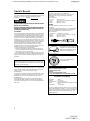 2
2
-
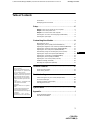 3
3
-
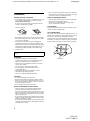 4
4
-
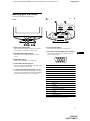 5
5
-
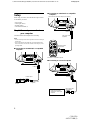 6
6
-
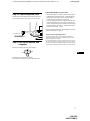 7
7
-
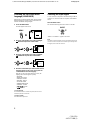 8
8
-
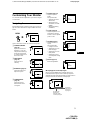 9
9
-
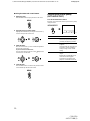 10
10
-
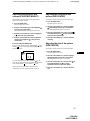 11
11
-
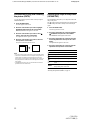 12
12
-
 13
13
-
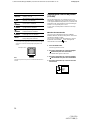 14
14
-
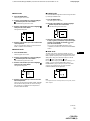 15
15
-
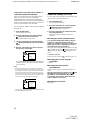 16
16
-
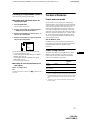 17
17
-
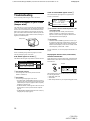 18
18
-
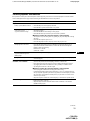 19
19
-
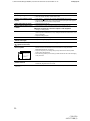 20
20
-
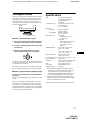 21
21
-
 22
22
-
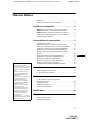 23
23
-
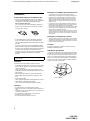 24
24
-
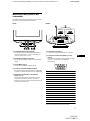 25
25
-
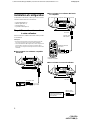 26
26
-
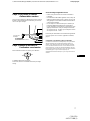 27
27
-
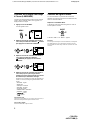 28
28
-
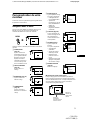 29
29
-
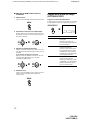 30
30
-
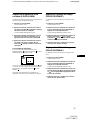 31
31
-
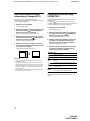 32
32
-
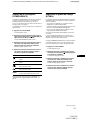 33
33
-
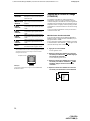 34
34
-
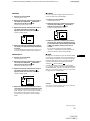 35
35
-
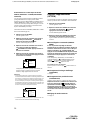 36
36
-
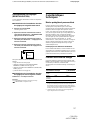 37
37
-
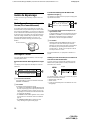 38
38
-
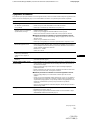 39
39
-
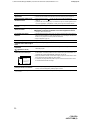 40
40
-
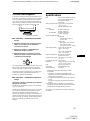 41
41
-
 42
42
-
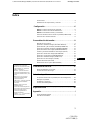 43
43
-
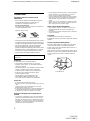 44
44
-
 45
45
-
 46
46
-
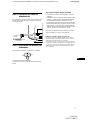 47
47
-
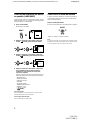 48
48
-
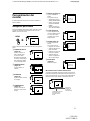 49
49
-
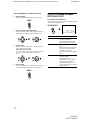 50
50
-
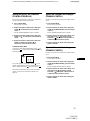 51
51
-
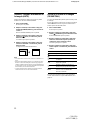 52
52
-
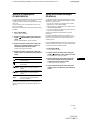 53
53
-
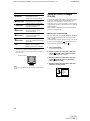 54
54
-
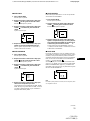 55
55
-
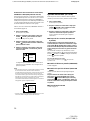 56
56
-
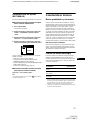 57
57
-
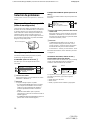 58
58
-
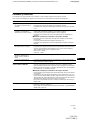 59
59
-
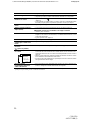 60
60
-
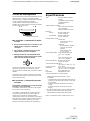 61
61
-
 62
62
-
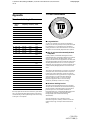 63
63
-
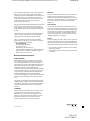 64
64
Sony CPD-G520P Instrucciones de operación
- Categoría
- Televisores
- Tipo
- Instrucciones de operación
En otros idiomas
- français: Sony CPD-G520P Mode d'emploi
- English: Sony CPD-G520P Operating instructions
Documentos relacionados
-
Sony CPD-G410R Manual de usuario
-
Sony CPD-E530 Manual de usuario
-
Sony CPD-E430 Manual de usuario
-
Sony GDM-F520 Instrucciones de operación
-
Sony Color Graphic Display Manual de usuario
-
Sony CPD-E500E Manual de usuario
-
Sony CPD-E400E Manual de usuario
-
Sony HMD-A220 Manual de usuario
-
Sony CPD-G520P Instrucciones de operación
-
Sony CPD-E400 Manual de usuario